Page 1
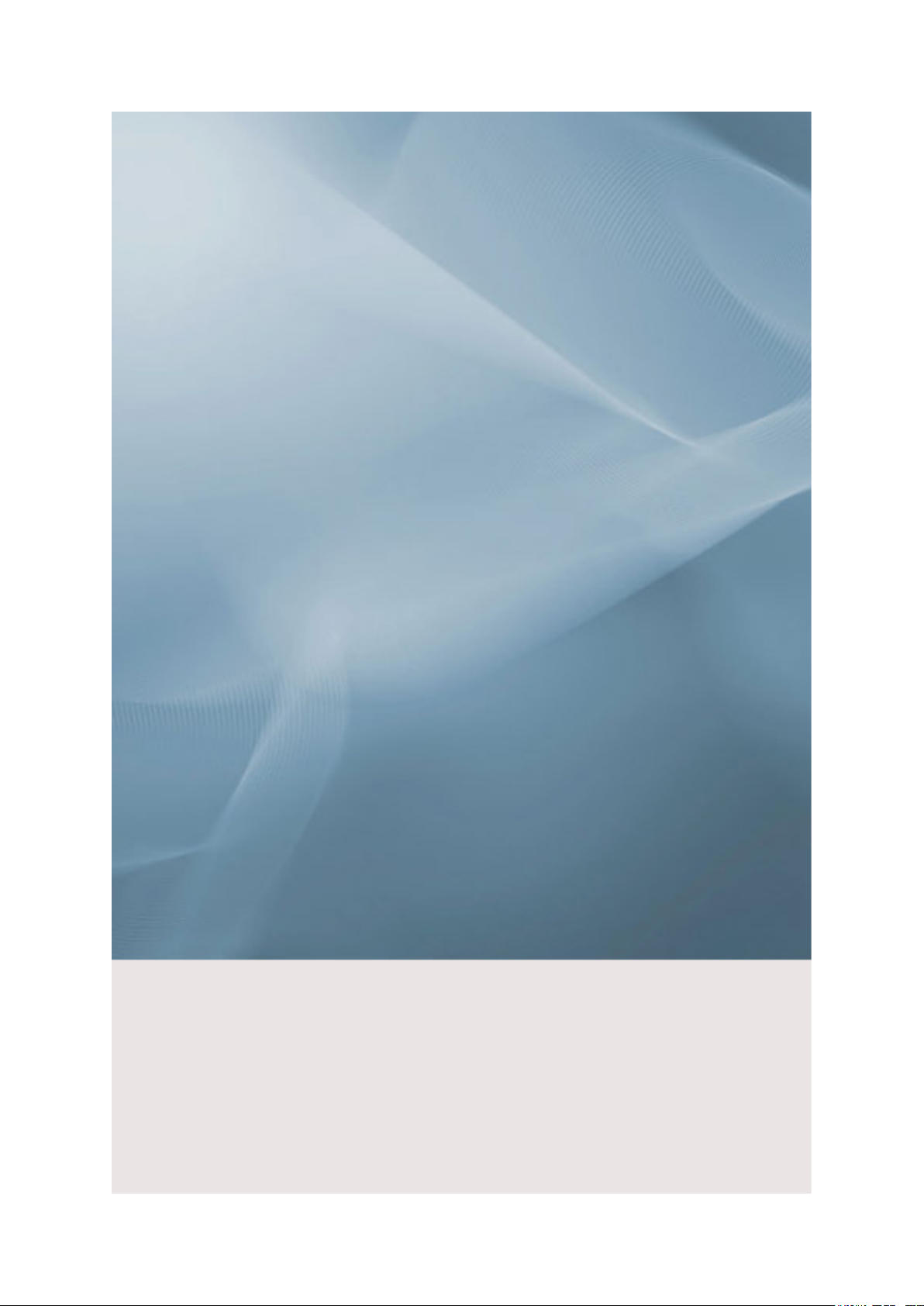
LCD Monitor
Manual del usuario
SyncMaster 933SN
Page 2
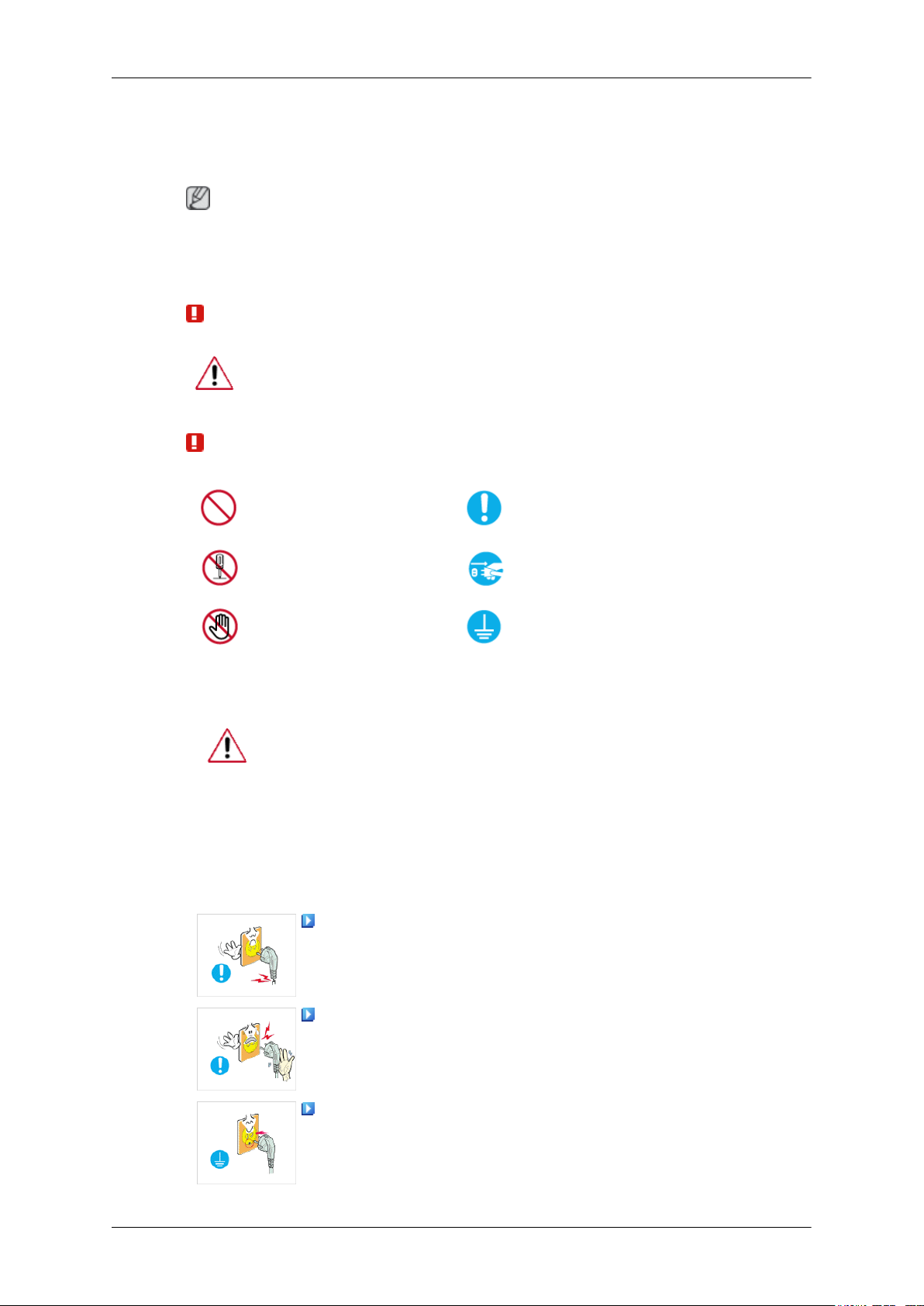
Instrucciones de seguridad
Símbolos
Nota
Es necesario cumplir estas instrucciones de
dad.
Lea las instrucciones con detenimiento y utilice el producto del modo correcto.
Advertencia/Precaución
De lo contrario, podría provocar lesiones personales o incluso la muerte.
De lo contrario, podría provocar lesiones
Símbolos convencionales
Prohibido
No desmonte
No lo toque
Alimentación eléctrica
seguridad para su seguridad e impedir daños en la propie-
personales o daños en la propiedad.
Lea siempre estas indicaciones
con mucha atención
Desconecte el enchufe de la
toma de corriente
Toma a tierra para evitar una
descarga eléctrica
Si no va a utilizar el ordenador durante un período prolongado, configúrelo en
DPM.
Si utiliza un salvapantallas, configúrelo en el modo de pantalla activa.
La imágenes que se muestran son
todos los casos (o países).
Acceso directo a las instrucciones para evitar la persistencia de imágenes
No utilice un cable de alimentación ni un enchufe dañados ni una toma
de corriente estropeada o floja.
• Podría provocar un incendio o una descarga eléctrica.
No toque el enchufe con las manos húmedas cuando lo quite o lo
enchufe en la toma de corriente.
• Podría provocar un incendio o una descarga eléctrica.
Asegúrese de conectar el cable de alimentación en una toma de cor-
riente con conexión a tierra.
• De lo contrario, podría provocar una
personales.
sólo de referencia y no se pueden aplicar en
descarga eléctrica o lesiones
Page 3
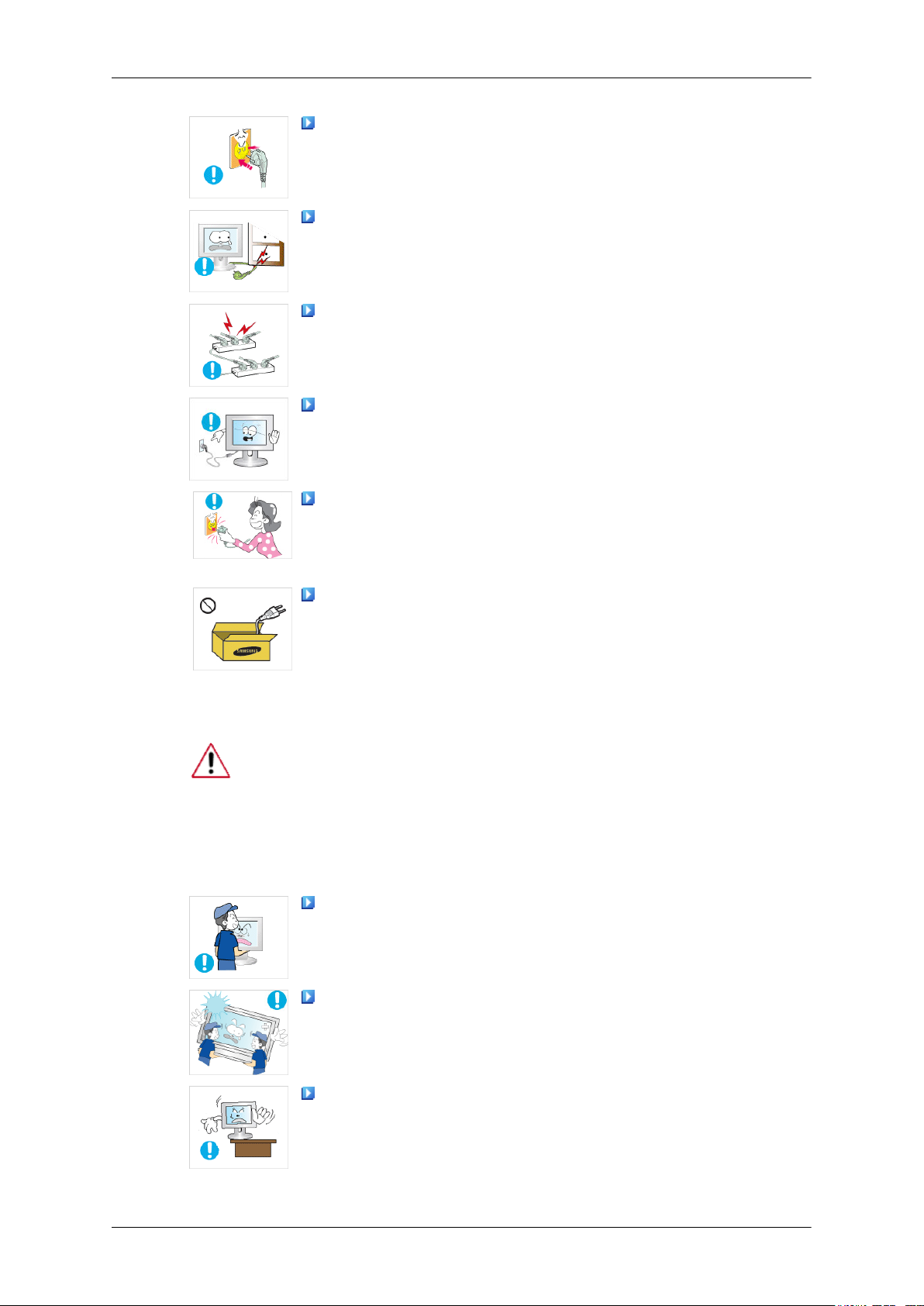
Instrucciones de seguridad
Asegúrese de que el cable de alimentación esté enchufado firme y
correctamente en la toma de corriente.
• Podría provocar un incendio.
No doble demasiado el cable ni coloque objetos pesados encima.
• Podría provocar un incendio.
No conecte varios aparatos en la misma toma de corriente.
• Podría provocar un incendio por sobrecalentamiento.
No desconecte el cable de alimentación mientras esté usando el pro-
ducto.
Instalación
• De lo contrario, podría dañar el
Para desconectar el aparato de la corriente, debe desenchufar el cable
de la toma principal, por lo
fácilmente accesible.
• Podría provocar un incendio o una descarga eléctrica.
Utile sólo el cable de alimentación proporcionado por nuestra empresa.
No use el cable de alimentación de otro producto.
• Podría provocar un incendio o una descarga eléctrica.
Póngase en contacto con un centro de servicio técnico autorizado si instala el
monitor en lugares con gran cantidad
de humedad o productos químicos, o en lugares donde se vaya a utilizar las 24
horas del día, como aeropuertos, estaciones de ferrocarril, etc.
El incumplimiento de estas indicaciones puede causar serios desperfectos en el
monitor.
Evite que el monitor se caiga mientras lo traslada.
que el enchufe principal debe estar siempre
producto por una descarga eléctrica.
de polvo, temperaturas extremas, alto nivel
• Una caída del producto podría dañar
Asegúrese de que al menos dos personas levantan y trasladan el producto.
• De lo contrario, el producto se
sonales o sufrir daños.
Cuando instale el producto en un armario o un estante, asegúrese de
que la base no sobresalga.
• De lo contrario, podría caerse y causar daños personales.
• Use un armario o un estante de tamaño adecuado al producto.
éste o a la persona que lo lleva.
podría caer y provocar lesiones per-
Page 4
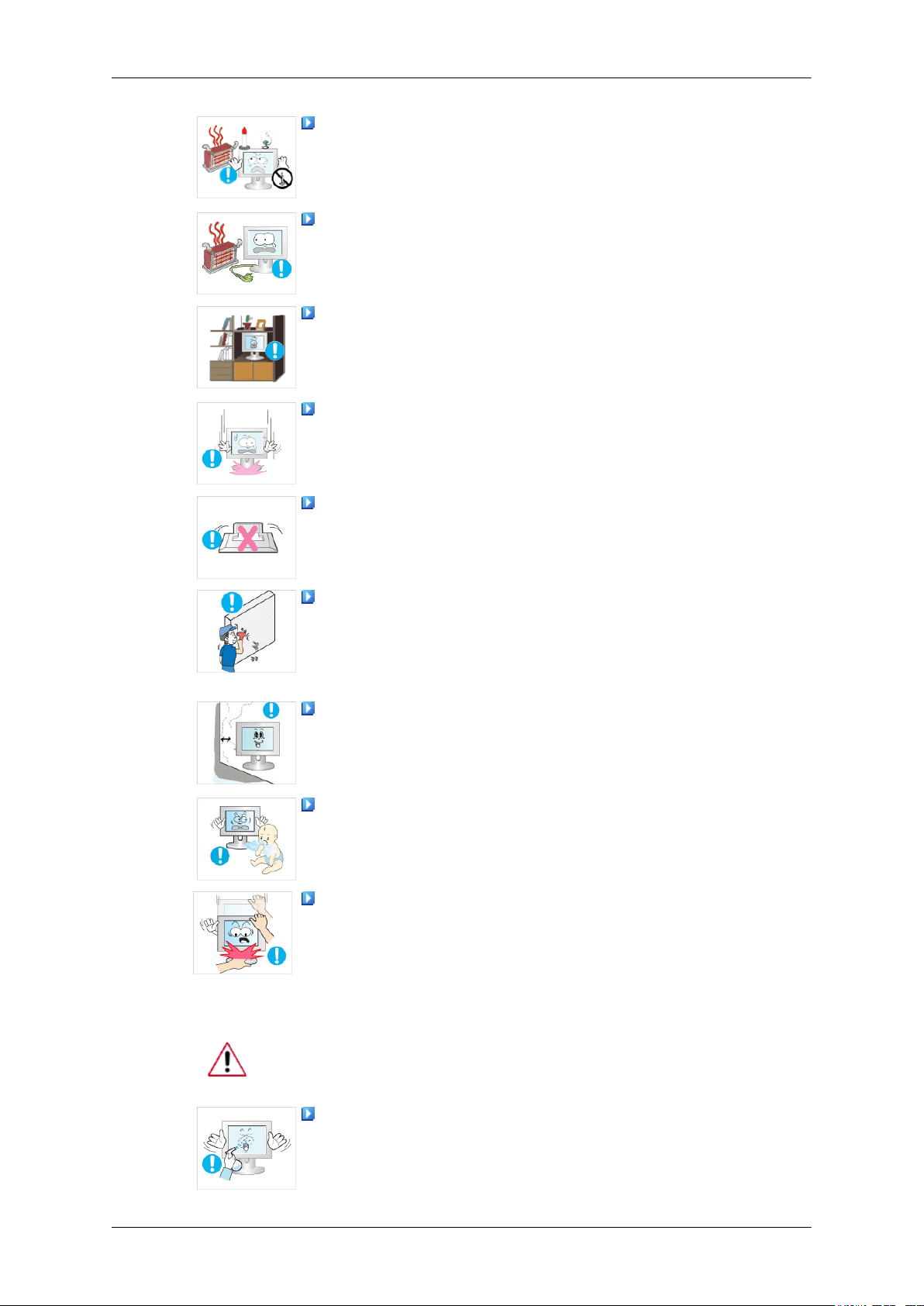
Instrucciones de seguridad
NO COLOQUE VELAS, REPELENTES DE MOSQUITOS, CIGARRILLOS NI NINGÚN APARATO QUE PRODUZCA
DEL PRODUCTO.
• Podría provocar un incendio.
Mantenga los aparatos que producen calor tan lejos como sea posible
del cable de alimentación y del producto.
• Podría provocar un incendio o una descarga eléctrica.
No instale el producto en un lugar mal ventilado como una librería o
un armario cerrados.
CALOR CERCA
• De lo contrario, podría provocar un
de la temperatura interna.
Sea cuidadoso cuando coloque el monitor en su sitio.
• Si no deposita el monitor con cuidado, éste se puede dañar.
No deje el aparato con la parte frontal contra el suelo.
• Se podría dañar la pantalla.
Asegúrese de que sólo una empresa de instalación autorizada instale
el montaje mural.
• De lo contrario, podría caerse y causar daños personales.
• Asegúrese de instalar el montaje mural adecuado.
Instale el producto en un lugar bien ventilado. Asegúrese de que haya
una distancia de más de 10 cm desde la pared.
• De lo contrario, podría provocar un
de la temperatura interna.
Mantenga el embalaje de vinilo lejos de los niños.
incendio debido al incremento
incendio debido al incremento
Limpieza
• Éstos podrían sufrir daños (ahogarse) si juegan con él.
Si la altura del monitor es ajustable, no coloque ningún objeto ni ninguna parte de su cuerpo en el soporte cuando lo rebaje.
• Una caída del producto podría dañar
Cuando limpie la caja del monitor o la superficie de la pantalla TFT-LCD, utilice
un paño suave ligeramente húmedo.
No rocíe productos limpiadores directamente sobre la superficie del
producto.
éste o a la persona que lo lleva.
Page 5
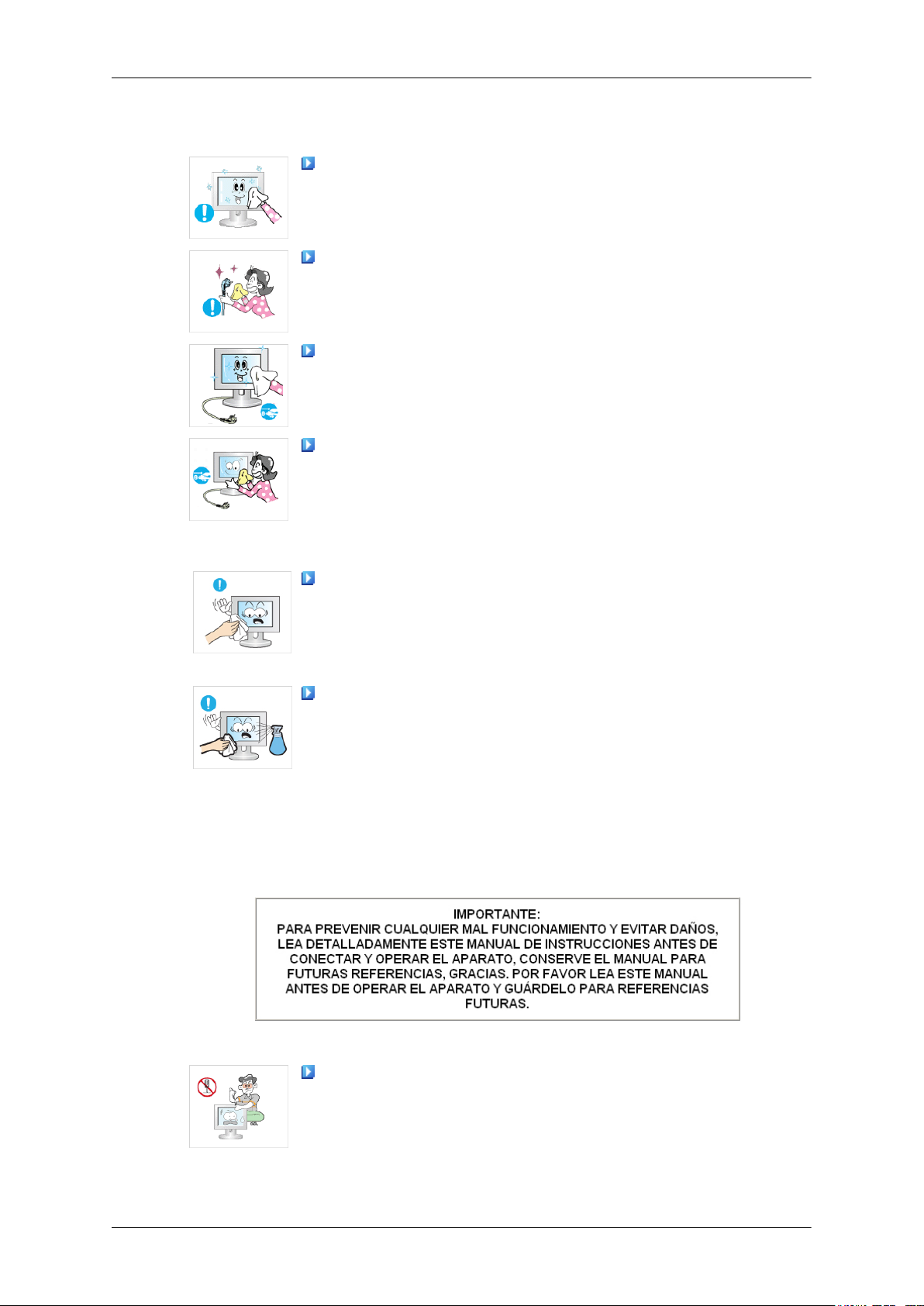
Instrucciones de seguridad
• Podría causar una decoloración o una deformación de la estructura y
la pantalla podría exfoliarse.
Limpie el producto sólo con un paño suave y un limpiador especial
para monitores. Si debe usar un
una proporción de 1:10.
Para limpiar las patillas del enchufe o quitar el polvo de la toma de
corriente, use un paño seco.
• De lo contrario, podría provocar un incendio.
Cuando limpie el producto debe desconectar el cable de alimentación.
limpiador diferente, dilúyalo en agua en
• De lo contrario, podría provocar un
Cuando limpie el producto debe desconectar el cable de alimentación
y limpiarlo con un paño seco suave.
• (No utilice productos químicos, como
olventes, repelentes de mosquito, lubricantes o limpiadores.) Pueden
afectar a la estructura de la superficie del producto y despegar las
etiquetas de indicación del producto.
Dado que la caja del producto se puede rayar con facilidad, sólo debe
usar un paño específico.
• Use el paño sólo con un
dañar si hay algún material extraño en el paño, debe sacudir éste
vigorosamente antes de usarlo.
Cuando limpie el producto, no rocíe agua directamente sobre el cuerpo
principal del producto.
• Asegúrese de que el agua no
se moje.
• De lo contrario, puede provocar un incendio o una descarga eléctrica
o que el producto no funcione normalmente.
poco de agua. Ya que el producto se puede
incendio o una descarga eléctrica.
ceras, benceno, alcohol, dis-
penetre en el producto y de que éste no
Otros
Es un producto de alto voltaje. Los usuarios no deben desmontarlo,
repararlo ni modificar ninguno de sus componentes.
• Podría provocar un incendio o una
arar el producto, póngase en contato con un centro de servicio
técnico.
descarga eléctrica. Si se debe rep-
Page 6
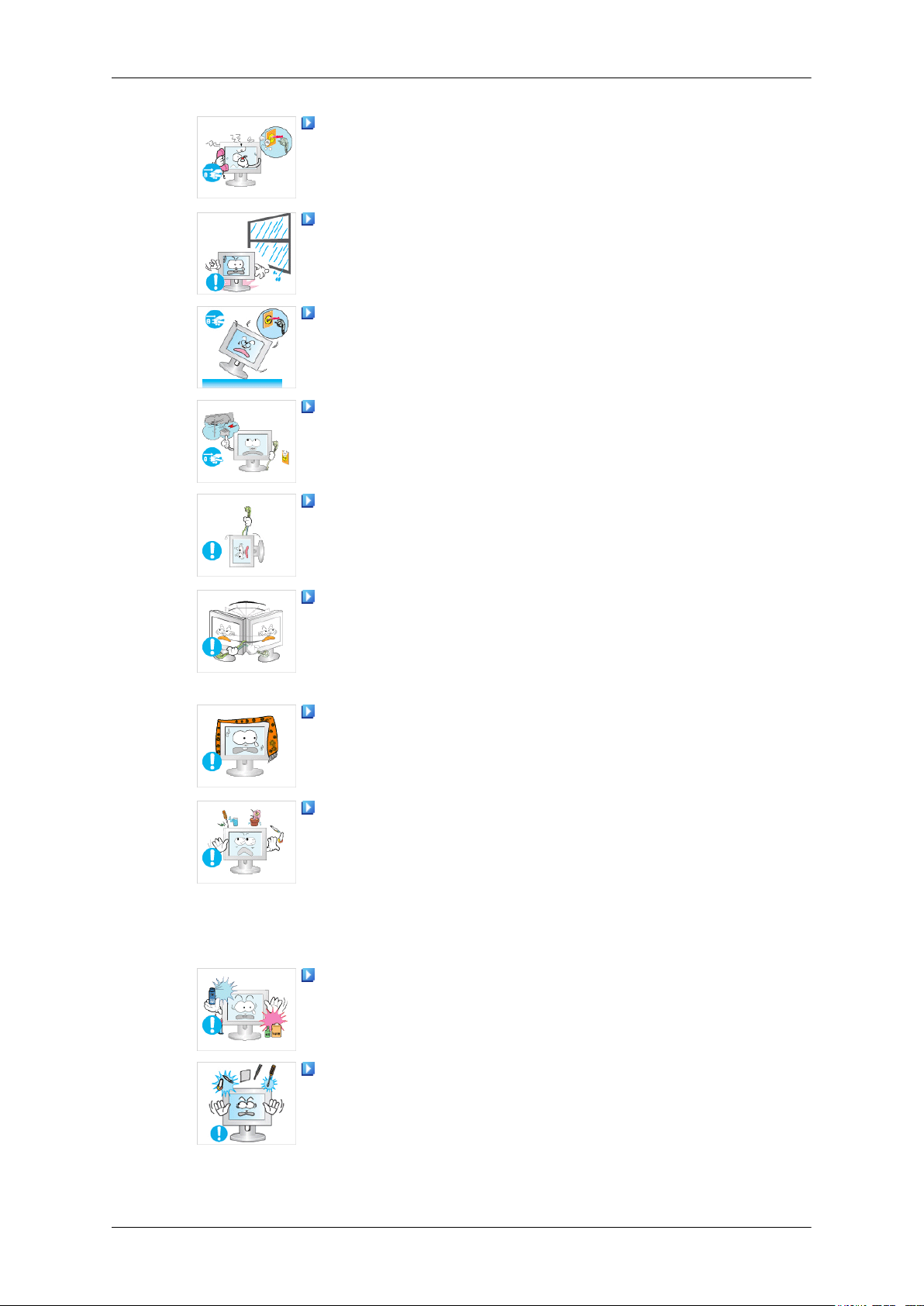
Instrucciones de seguridad
Si se oyen ruidos extraños, se notan olores anormales o se ve salir
humo del producto, desconecte inmediatamente el
contacto con un centro de servicio técnico.
• Podría provocar un incendio o una descarga eléctrica.
No coloque este producto en un lugar expuesto a la humedad, el polvo,
el humo, el agua o en el interior de un automóvil.
• Podría provocar un incendio o una descarga eléctrica.
Si el producto se cae o se rompe, apáguelo y desconecte el cable de
alimentación. Póngase en contacto con un centro de servicio técnico.
• Podría provocar un incendio o una descarga eléctrica.
En caso de tormenta con aparato eléctrico, no toque el cable de alimentación ni el de la antena.
• Podría provocar un incendio o una descarga eléctrica.
Para desplazar el monitor nunca tire del cable de alimentación ni del
cable de señal.
enchufe y póngase en
• De lo contrario, el producto se
eléctrica o un incendio o sufrir daños.
No levante el producto ni lo mueva hacia adelante o hacia atrás, a la
derecha o la izquierda, tirando sólo
cables de señal.
• De lo contrario, el producto se puede caer y provocar una descarga
eléctrica o un incendio o sufrir daños.
Asegúrese de que las aberturas de ventilación no estén obstruidas por
una mesa o una cortina.
• De lo contrario, podría provocar un
de la temperatura interna.
No coloque recipientes que contengan agua, como vasos o jarros de
flores, ni medicinas u objetos de metal sobre el producto.
• Si agua o algún objeto extraño
cable de alimentación y póngase en contacto con un centro de servicio
técnico.
• Puede producirse un mal funcionamiento, una descarga eléctrica o
un incendio.
No utilice ni conserve aerosoles de combustibles o materiales inflamables cerca del producto.
puede caer y provocar una descarga
del cable de alimentación o de los
incendio debido al incremento
penetra en el producto, desconecte el
• De lo contrario, se podría provocar una explosión o un incendio.
No introduzca objetos de metal, como palillos, monedas, alfileres y
pasadores, ni inflamables, como cerillas o
través de los orificios de ventilación, terminales de entrada o salida, etc.).
• Si agua o algún objeto extraño penetra en el producto, desconecte el
cable de alimentación y póngase en contacto con un centro de servicio
técnico.
papel, dentro del producto (a
Page 7
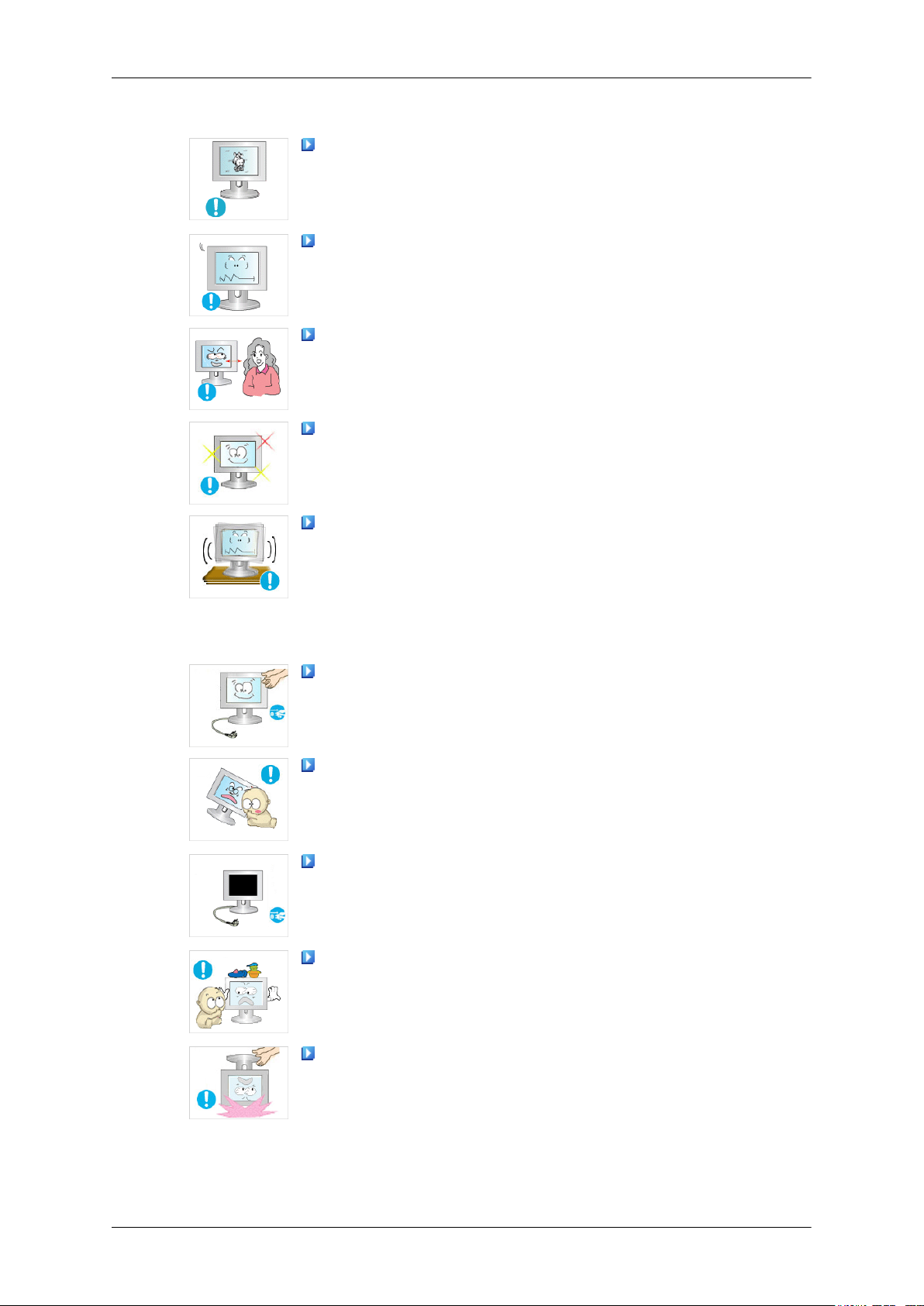
Instrucciones de seguridad
• Podría provocar un incendio o una descarga eléctrica.
Cuando se visualiza una pantalla fija durante mucho tiempo, puede
aparecer una imagen residual o manchas.
• Si no va a usar el
modo de suspensión o utilice un salvapantallas.
Establezca una resolución y una frecuencia adecuadas al producto.
• De lo contrario, se podría causar daños en la vista.
Si se acerca continuamente a la pantalla del producto se puede dañar
la vista.
Para descansar la vista, haga una pausa de al menos cinco minutos
cada hora.
No instale el producto en una superficie inestable, desigual o que pueda
experimentar vibraciones.
• De lo contrario, el producto se
sonales o sufrir daños.
• Si usa el producto en un lugar expuesto a vibraciones, se puede dañar
y provocar un incendio.
Antes de trasladar el producto, apáguelo y desconecte los cables de
alimentación, de la antena y de señales.
producto durante un tiempo largo, póngalo en el
podría caer y provocar lesiones per-
• De lo contrario, podría provocar un
Asegúrese de que los niños no se cuelguen del producto ni se pongan
encima.
• El producto se podría caer y
la muerte.
Si no va a usar el producto durante un tiempo largo, desenchúfelo de
la toma de corriente.
• De lo contrario, se podría producir
debido al polvo o a una descraga eléctrica.
No coloque sobre el producto elementos pesados, juguetes o golosinas
que puedan atraer la atención de los niños.
• Éstos podrían intentar cogerlos y provocar
que podría causar lesiones personales e incluso la muerte.
No ponga el producto boca abajo ni lo traslade sujetándolo sólo por el
soporte.
• De lo contrario, el producto se
sonales o sufrir daños.
incendio o una descarga eléctrica.
provocar lesiones personales e incluso
un recalentamiento o un incendio
la caída del producto, lo
podría caer y provocar lesiones per-
Page 8

Instrucciones de seguridad
No coloque el producto en lugares expuestos a la luz directa del sol o
cerca de un fuego o un calentador.
• Esto podría reducir la vida del
cendio.
No deje caer objetos sobre el producto ni lo golpee.
• Podría provocar un incendio o una descarga eléctrica.
No use un humidificador ni una mesa de cocina cerca del prodcuto.
• Podría provocar un incendio o una descarga eléctrica.
Si se produce un escape de gas, no toque el producto ni el cable de
alimentación y ventile la habitación inmediatamente.
• Si salta alguna chispa, se podría
Si el producto está encendido durante mucho tiempo, la pantalla se
calienta. No la toque.
• Mantenga los accesorios pequeños en un
los niños.
Sea cuidadoso cuando ajuste el ángulo del producto o la altura del
soporte.
producto e, incluso, provocar un in-
producir una explosión o un incendio.
lugar fuera del alcance de
• Podría herirse si las manos o los dedos le quedan atrapados.
• Asimismo, si inclina demasiado
causar lesiones personales.
No instale el producto en un lugar al alcance de los niños.
• De lo contrario, podría caerse y causar daños personales.
• Debido a que la parte frontal del producto es pesada, debe instalarlo
en una superficie nivelada y estable.
No coloque objetos pesados sobre el producto.
• Podría provocar lesiones personales o daños en el producto.
Postura correcta para utilizar el monitor
Cuando use el producto hágalo en la posición correcta.
• Mantenga la espalda recta mientras mira el producto.
• La distancia entre los
45 y 50 cm. Mire la pantalla desde una posición algo más
elevada que la altura de la pantalla.
el producto, éste se podría caer y
ojos y la pantalla debe ser de entre
• Cuando use el producto hágalo en la posición correcta.
Page 9
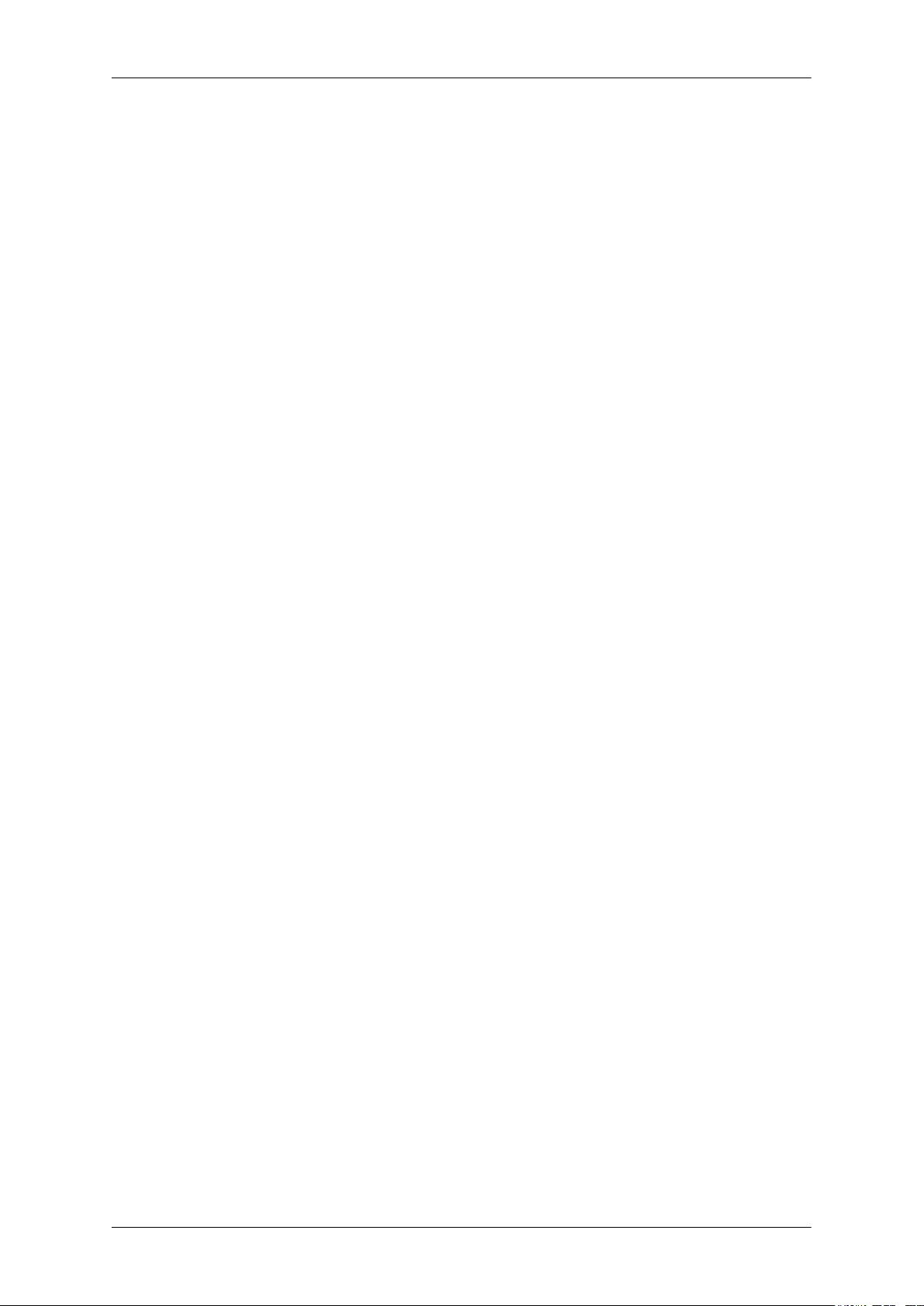
Instrucciones de seguridad
• Ajuste el ángulo de tal manera que no se refleje la luz en
la pantalla.
• Coloque los brazos perpendicularmente
y mántengalos al mismo nivel que el dorso de las manos.
• Mantenga los codos en un ángulo de 90 grados.
• Mantenga las rodillas en un ángulo mayor de 90 grados
y apoye los talones firmemente sobre el suelo. Mantenga
los brazos en un nivel inferior al del corazón.
a ambos lados
Page 10
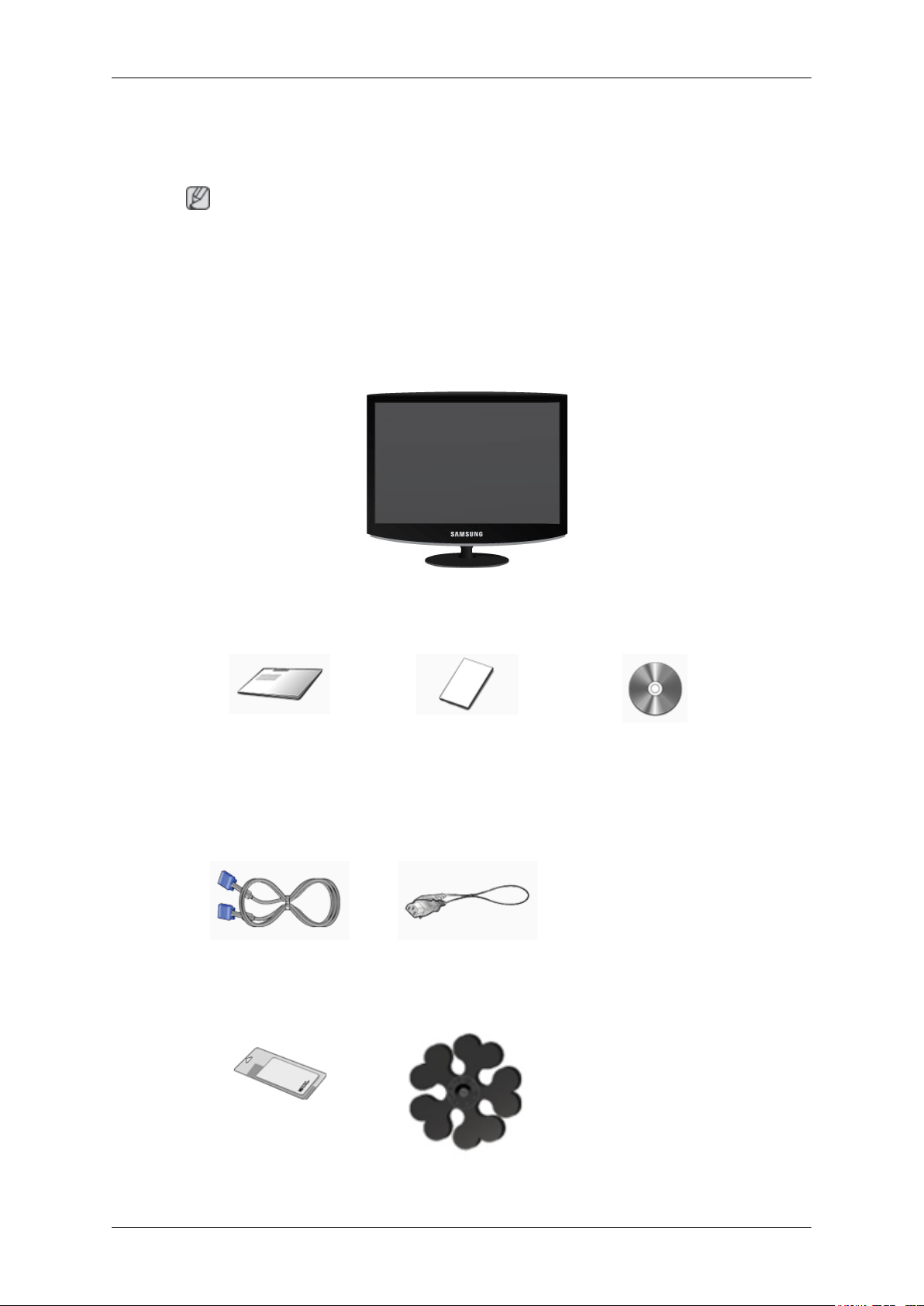
Introducción
Contenido del embalaje
Nota
Compruebe que los artículos siguientes vengan incluidos con su monitor.
Si falta alguno, póngase en contacto con su distribuidor.
Póngase en contacto con un distribuidor local para adquirir los artículos adicionales.
Desembalaje
Monitor
Manuales
Guía de configuración rápida Tarjeta de garantía
(No disponible en todos los
lugares)
Cables
Cable D-sub Cable de alimentación
Otros
Manual del usuario
Paño de limpieza Anillo de sujeción del cable
Page 11
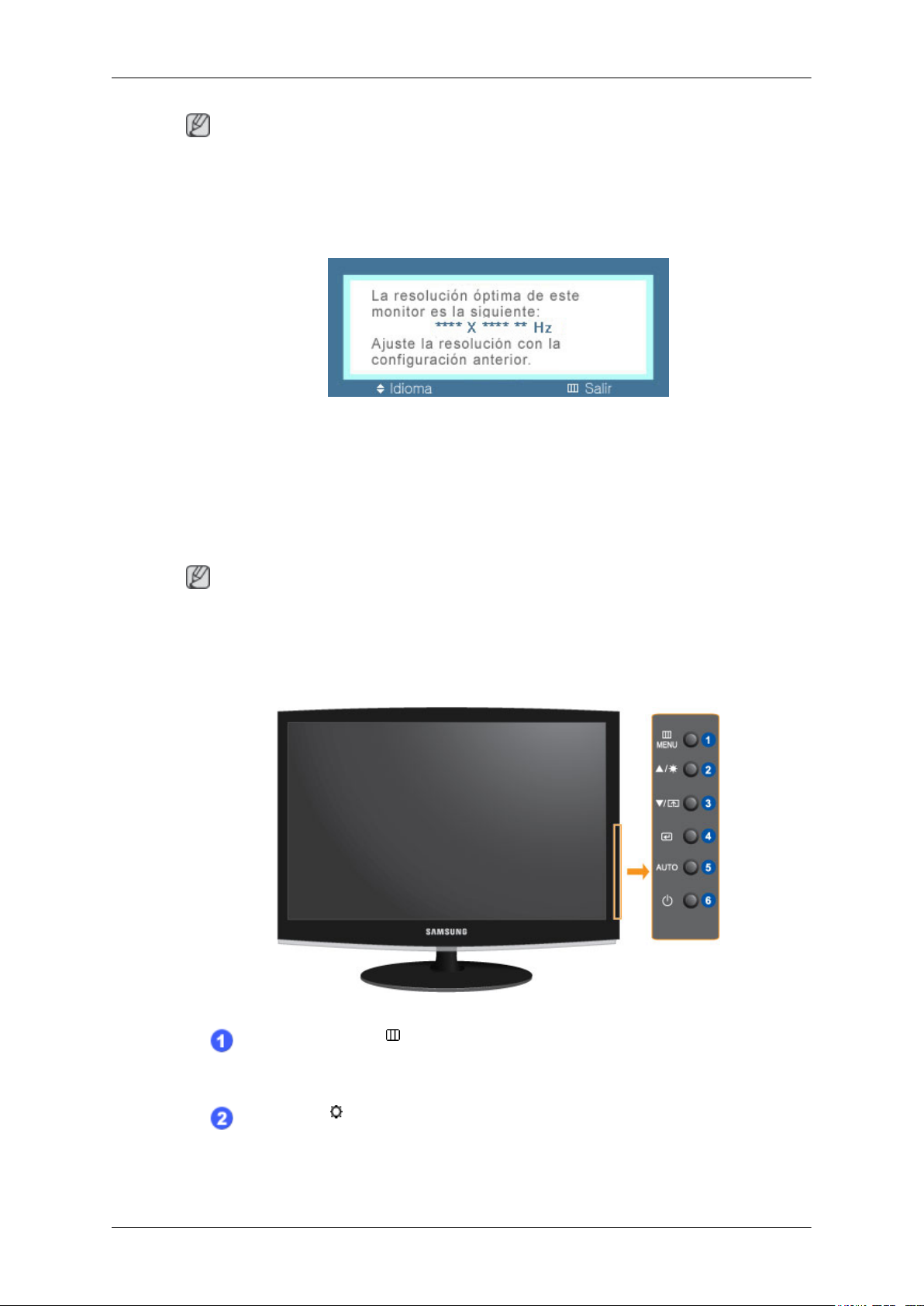
Nota
El paño de limpieza sólo se suministra para productos de color negro reluciente como una característica del producto.
Su monitor
Configuración inicial
Seleccione el idioma con las teclas de arriba y abajo.
El contenido que se muestra desaparece tras 40 segundos.
Pulse dos veces el botón de encendido, para apagarlo y encenderlo otra vez. Se mostrará de nuevo.
Introducción
Se
puede visualizar hasta tres (3) veces. Es necesario ajustar la resolución del ordenador antes de
alcanzar la cuenta máxima.
Nota
La resolución que se muestra en la pantalla es la óptima para este producto.
Ajuste la resolución del ordenador para que sea la misma que la resolución óptima de este producto.
Parte delantera
MENU Botón [MENU/
Abre el menú en pantalla y sale del menú. Se usa también para salir del menú de
la pantalla o volver al menú anterior.
Botón Brillo [
Cuando no haya visualización en la pantalla, pulse el botón para ajustar el brillo.
>> Haga clic aquí para ver un clip de animación
]
]
Page 12
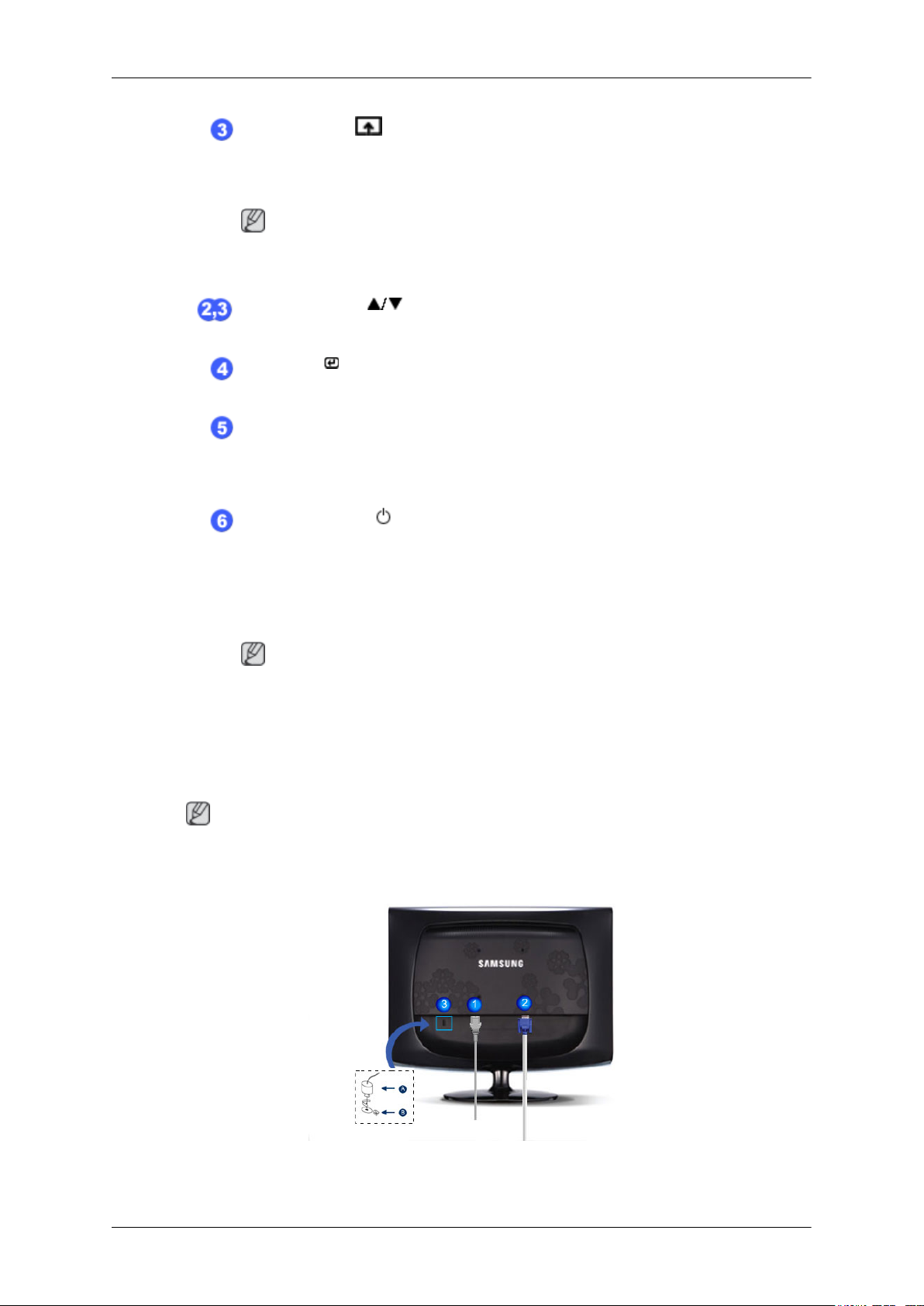
Tecla personaliz.[ ]
Introducción
Puede personalizar la asignación de la
sus preferencias.
Nota
Puede configurar la tecla personalizada para
Configuración > Tecla personaliz..
Botones de ajustes [ ]
Estos botones permiten ajustar los elementos del menú.
Botón Intro [ ]
Activa un elemento resaltado del menú.
Botón AUTO
Use este botón para el ajuste automático.
>> Haga clic aquí para ver un clip de animación
Botón de encendido [ ]
Utilice este botón para encender o apagar el producto.
Indicador de encendido
Esta luz se enciende cuando funciona
guardan los ajustes.
tecla para el botón Personal de acuerdo con
una función determinada a través de
normalmente y parpadea una vez cuando se
Parte posterior
Nota
La configuración de la parte posterior del producto puede variar en función del producto.
Nota
Para obtener más información respecto a
sulte la sección Ahorro de energía en el manual. Para ahorrar energía, apague el
monitor cuando no lo necesite o cuando lo deje sin funcionar durante largos períodos.
las funciones de ahorro de energía, con-
Page 13
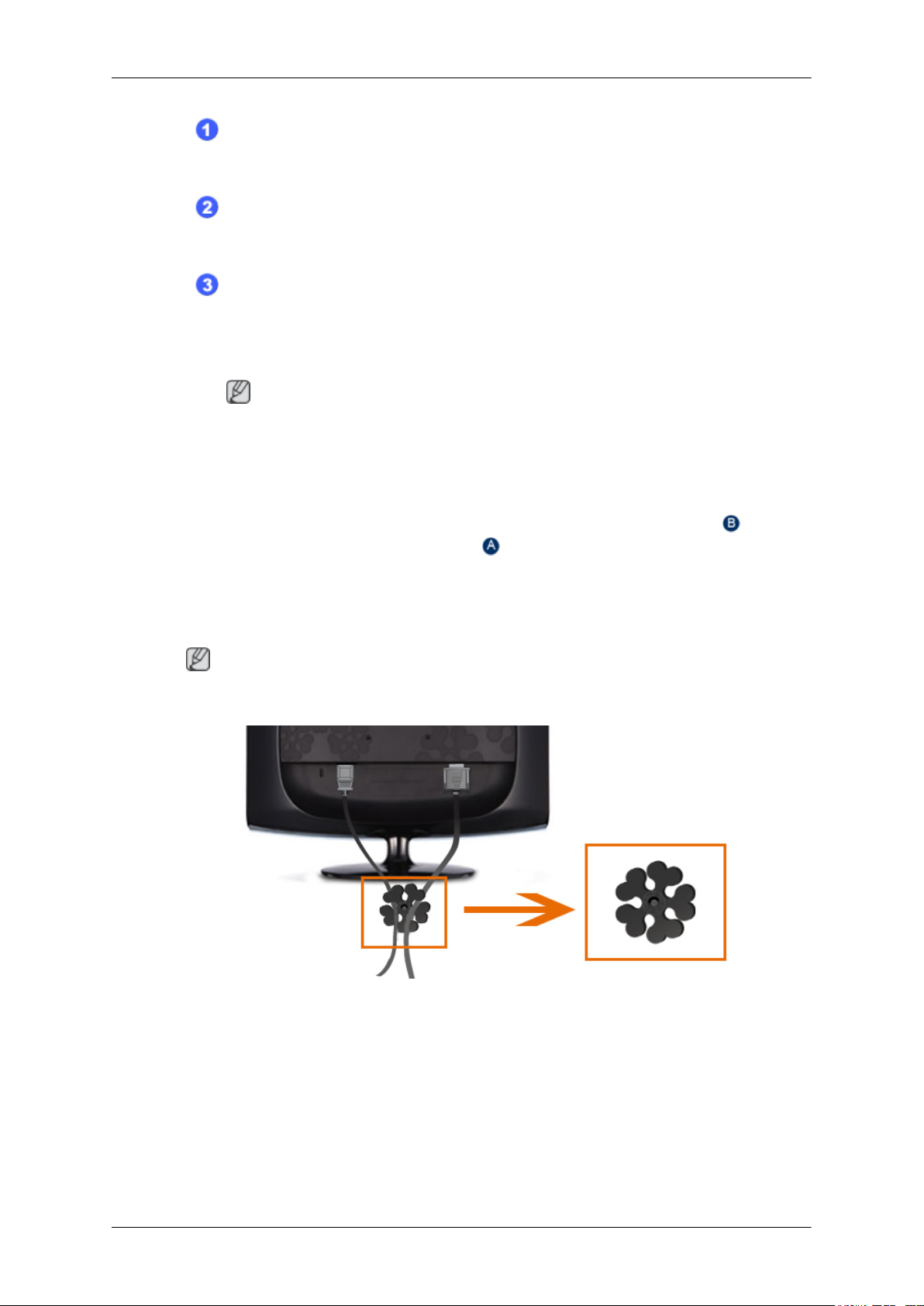
Puerto POWER
Introducción
Conecte el cable de alimentación del
terior del monitor.
Puerto RGB IN
Conecte el cable D-Sub al puerto
monitor.
Bloqueo Kensington
El bloqueo Kensington es un dispositivo
cuando se utiliza en un sitio público. (El dispositivo de bloqueo debe adquirirse por
separado.) Si necesita información sobre el uso del dispositivo de bloqueo, póngase
en contacto con el establecimiento donde lo haya adquirido.
Nota
La ubicación del Bloqueo Kensington puede variar según los modelos.
monitor al puerto de POWER de la parte pos-
RGB IN de 15 patillas, en la parte posterior del
que se utiliza para fijar físicamente el sistema
Utilización del bloqueo Kensington antirrobo
1.
Introduzca el dispositivo de bloqueo en
y gírelo en la dirección de bloqueo ( ).
2. Conecte el cable del bloqueo Kensington.
la ranura Kensington del monitor (
)
3. Fije el bloqueo Kensington a la mesa o a un objeto estático pesado.
Nota
Consulte Conexión de cables para obtener más información acerca de los cables de conexión.
Anillo de sujeción del cable
• Fije los cables mediante el anillo de sujeción, como se muestra en la ilustración.
Page 14
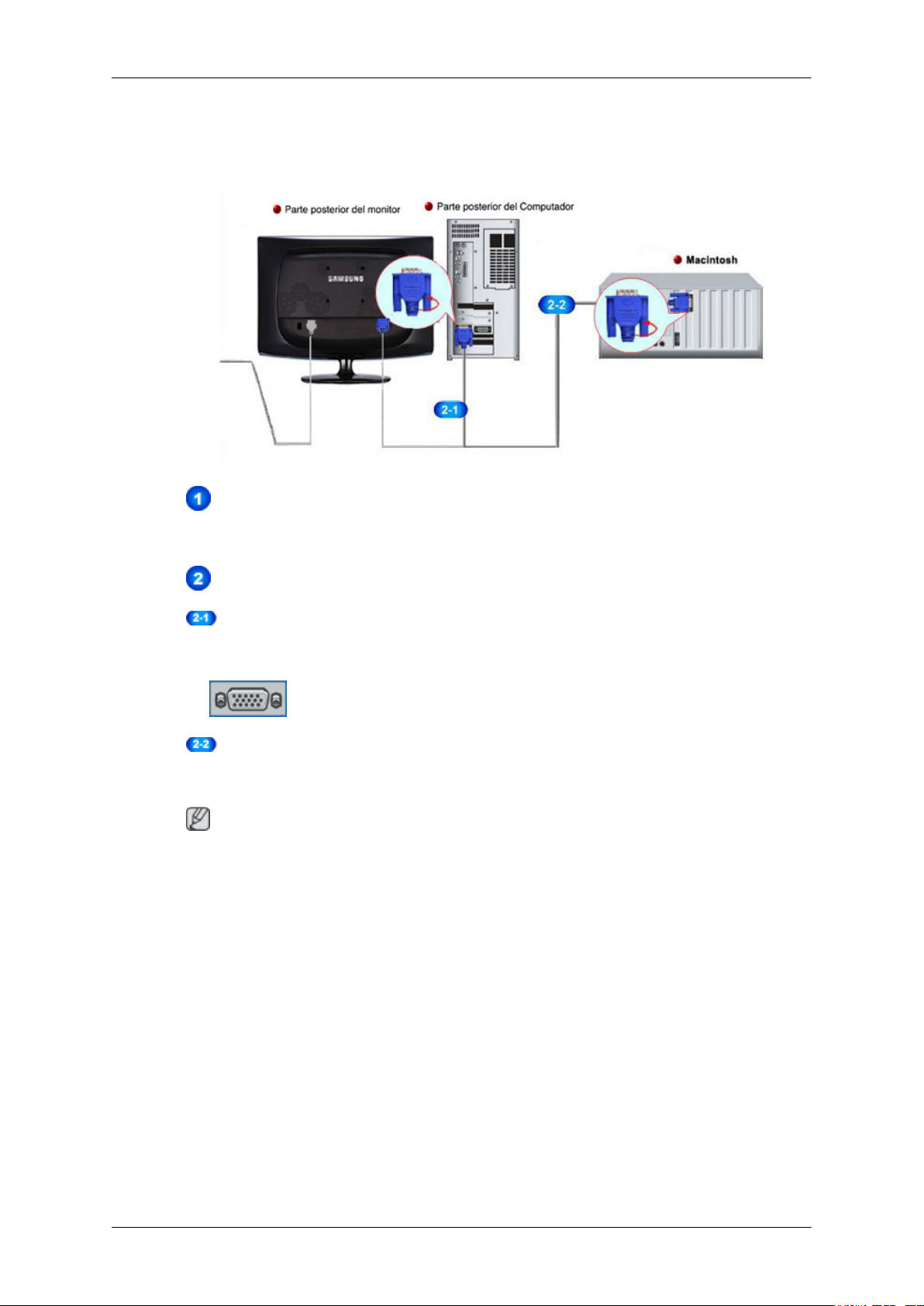
Conexiones
Conexión de cables
Conecte el cable de alimentación del monitor al puerto de power de la parte posterior del monitor.
Enchufe el cable de alimentación del monitor en una toma de corriente cercana.
Use una conexión apropiada para el ordenador.
Uso del conector D-Sub en la tarjeta de vídeo.
• Conecte el cable de señal al puerto D-Sub de 15 patillas, en la parte posterior del monitor.
[RGB IN]
Conexión a un ordenador Macintosh.
• Conecte el monitor y el ordenador Macintosh mediante el cable de conexión D-sub.
Nota
Si el monitor y el ordenador están conectados, puede encenderlos y utilizarlos.
Page 15
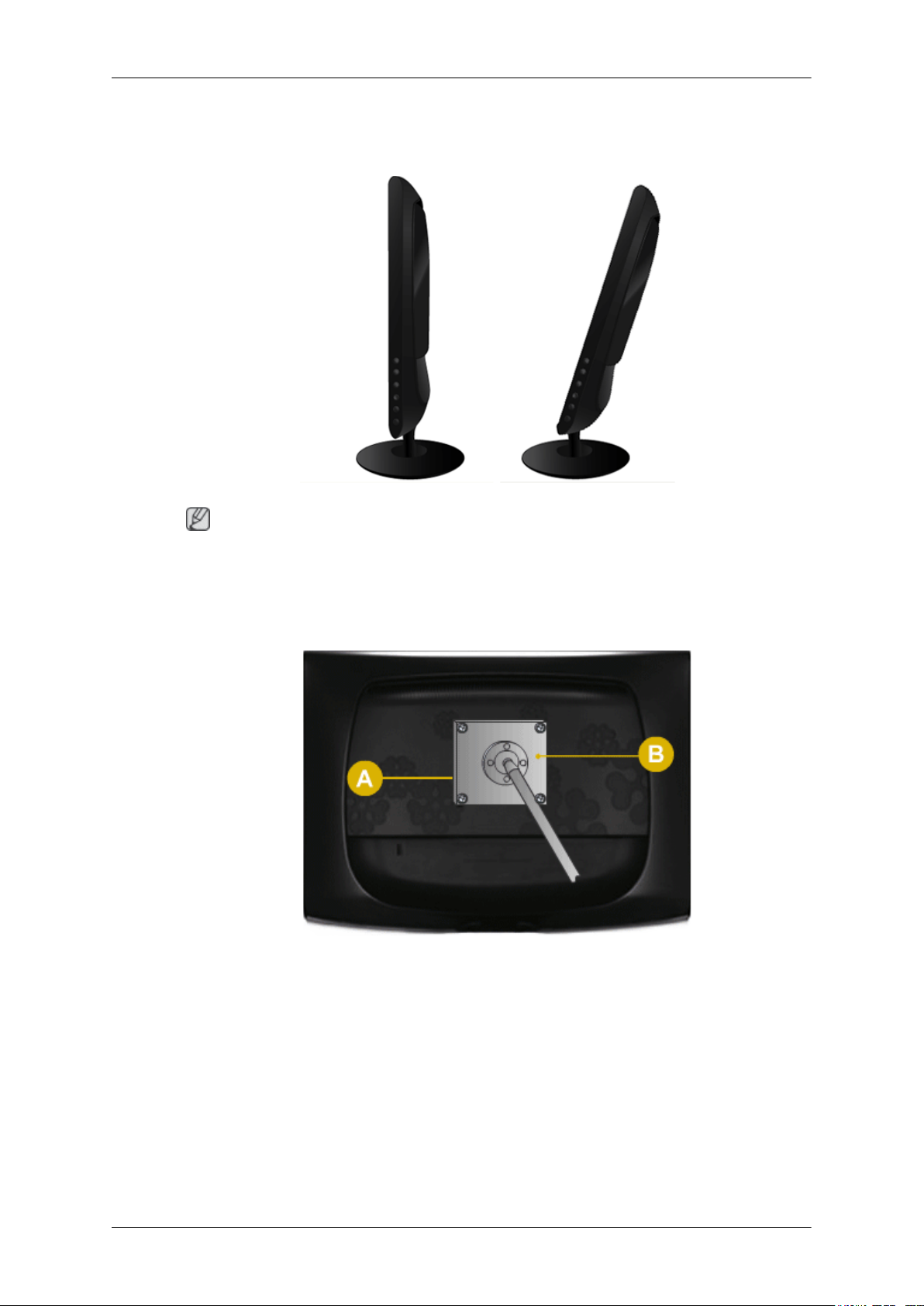
Uso del soporte
Plegado de la base
Conexiones
Nota
Se puede inclinar el monitor hacia adelante en un ángulo de -1˚ a 20˚.
Montaje de la base
Este monitor acepta un protector de montaje compatible VESA de 75 x 75 mm.
A. Monitor
B. Protector de montaje (se vende por separado)
1. Apague el monitor y desenchufe el cable de alimentación.
2. Deje el monitor LCD boca abajo sobre
3. Extraiga los cuatro tornillos y desmonte el soporte del monitor LCD.
4. Alinee el protector del acoplamiento de montaje con los agujeros del protector de montaje de la
cubierta posterior y asegure ésta con los cuatro tornillos que vienen con el brazo articulado, la
repisa de la pared o cualquier otra base.
una superficie plana con un cojín para proteger la pantalla.
Page 16
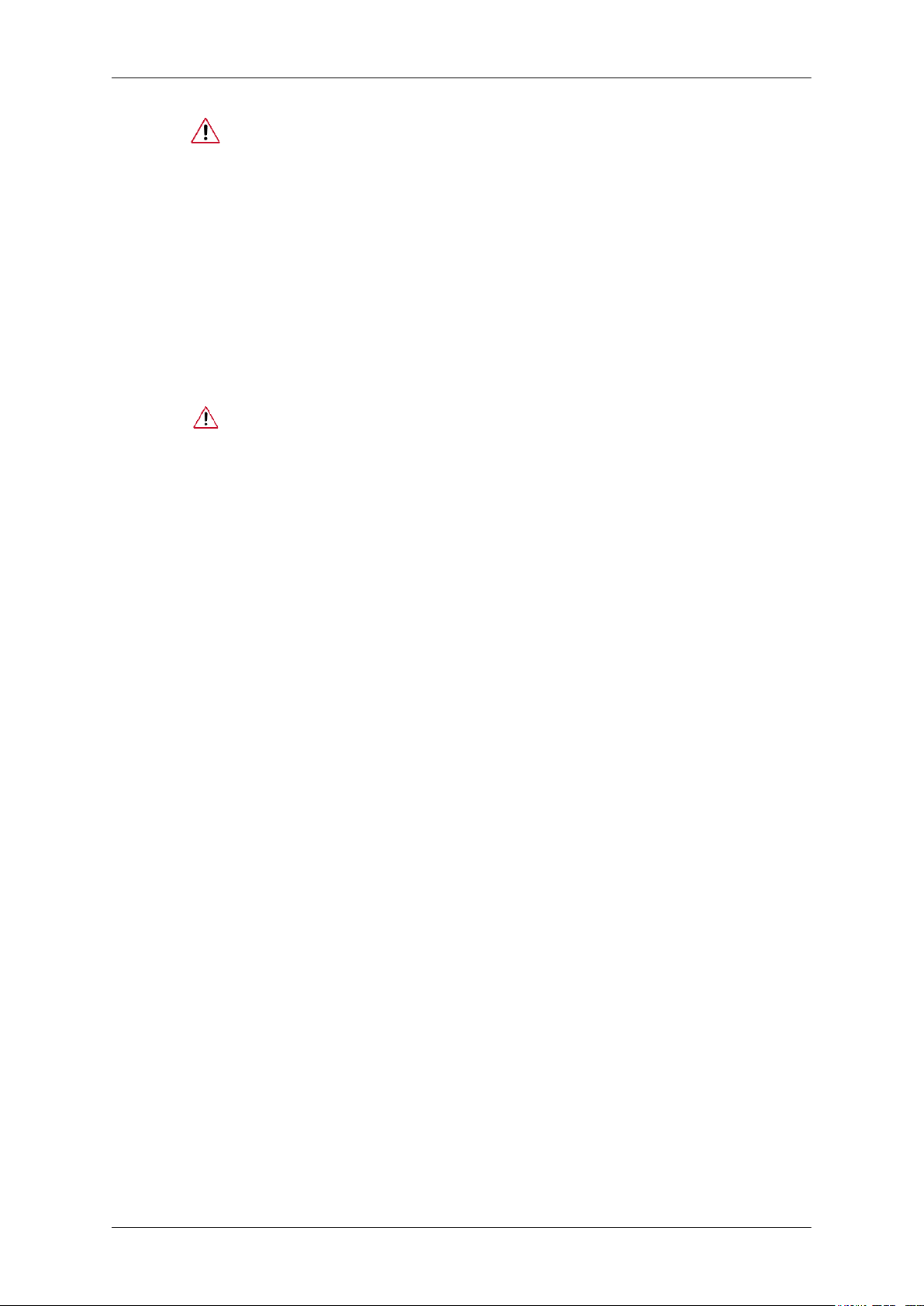
Conexiones
• No use tornillos con un tamaño superior al estándar, ya que pueden causar daños
en el interior del monitor.
• Para montajes murales que
VESA, la longitud de éstos puede variar dependiendo de las especificaciones.
• No use tornillos que no cumplan las especificaciones de tornillos estándar VESA.
No apriete excesivamente los tornillos, ya que podría dañar el producto o provocar
la caída de éste con riesgo de causar lesiones personales.
Samsung no se hace responsable de este tipo de accidentes.
• Samsung no se hace responsable de daños o lesiones personales cuando se usa
un montaje mural que no es VESA o que no cumple las especificaciones, o si el
cliente no sigue las instrucciones de instalación del producto.
• Para montar el monitor en la pared, se debe comprar el juego de montaje mural
que permite montar el monitor
pared.
• Póngase en contacto con el centro de servico técnico de Samsung más cercano
para obtener más información. Samsung Electronics no se hace responsable por
los daños causados por el uso de una base distinta a la aquí especificada.
• Utilice un dispositivo de montaje en pared que cumpla las normas internacionales.
no cumplen las especificaciones de tornillos estándar
al menos a 10 cm de distancia de la superficie de
Page 17
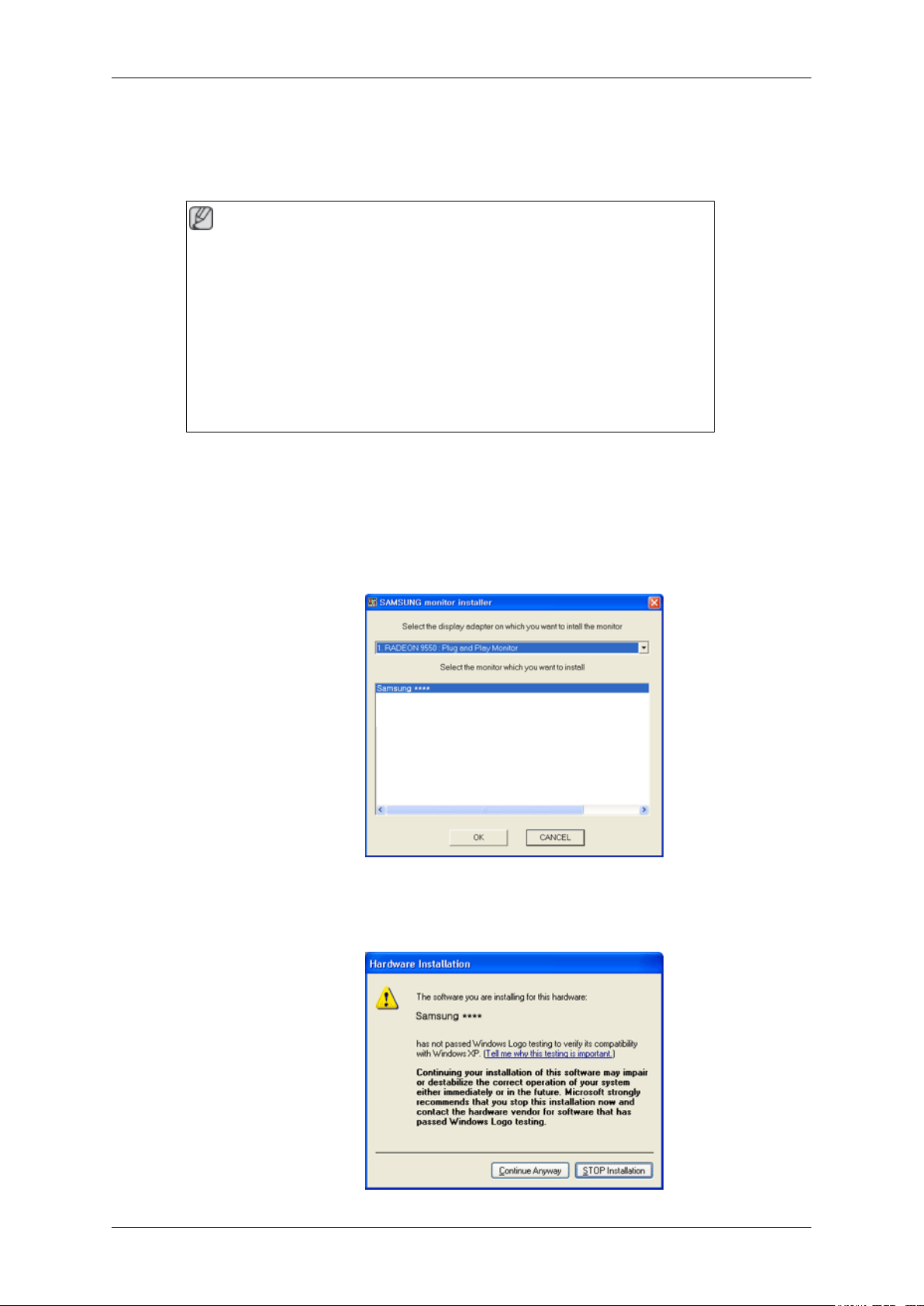
Uso del software
Controlador del monitor
Nota
Cuando el sistema operativo le solicite el controlador del monitor, inserte el CD-ROM
suministrado con el monitor. La instalación del controlador es ligeramente diferente
de un sistema operativo a otro. Siga las instrucciones adecuadas para su sistema operativo.
Prepare un disco vacío y descargue el archivo del programa del controlador desde la
página de Internet que se muestra aquí.
Página web de Internet:
http://www.samsung.com/ (en todo el mundo)
Instalación del controlador del monitor (automáticamente)
1. Inserte el CD en la unidad de CD-ROM.
2. Haga clic en Windows.
3. Elija el modelo de su monitor en la lista de modelos y haga clic en el botón "OK (Aceptar)·.
4. Si puede ver la siguiente ventana de mensajes, haga clic en el botón "Continue Anyway (¿Continuar?". A continuación haga clic en el botón "OK (Aceptar)" (sistema operativo Microsoft
Windows® XP/2000 ).
®
Page 18
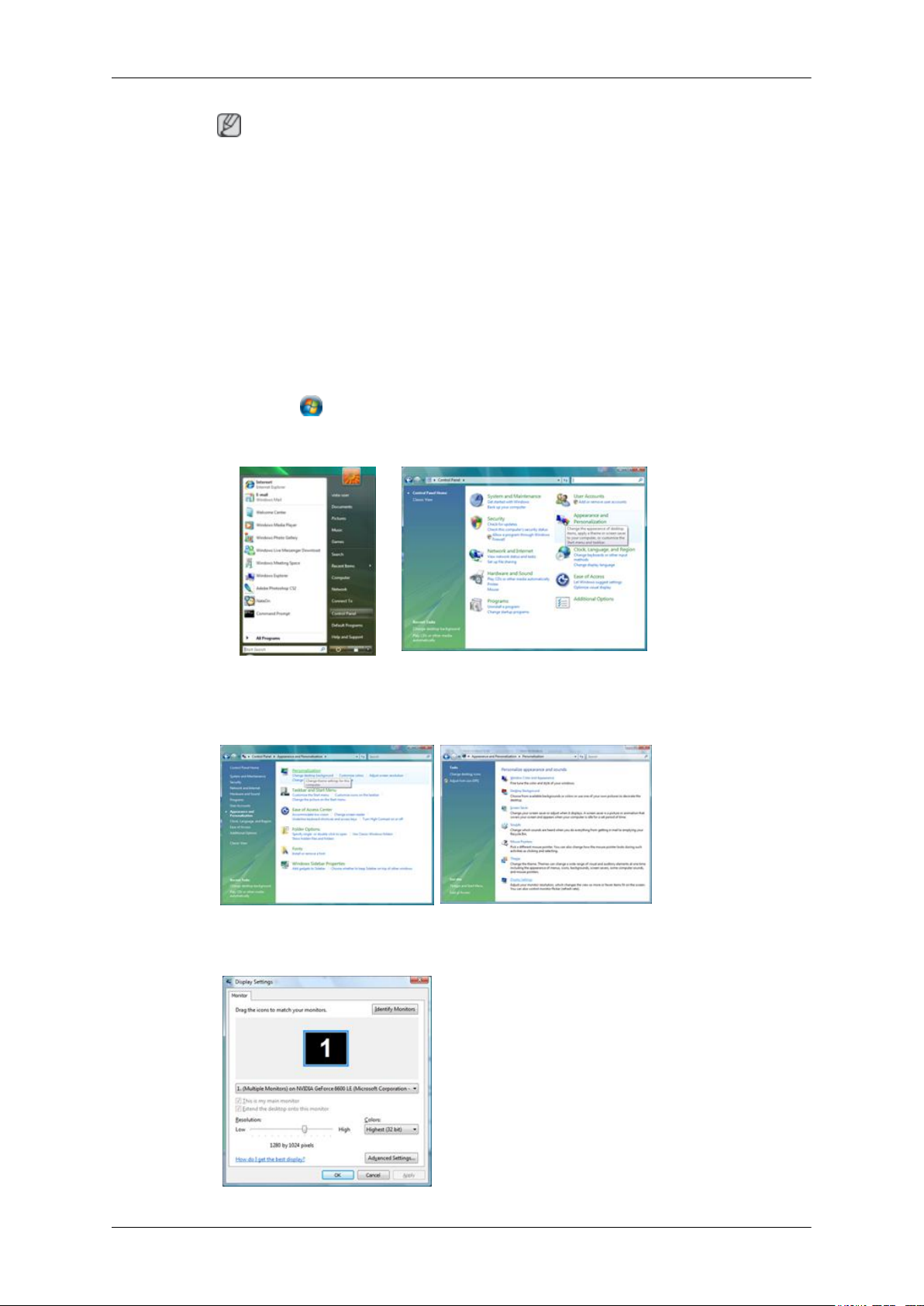
Uso del software
Nota
Este controlador del monitor está certificado por el logo MS y su instalación no causa daños en
el sistema.
El controlador certificado se anunciará en la página web del monitor de Samsung .
http://www.samsung.com/
Instalación del controlador del monitor (manualmente)
Sistema operativo Microsoft® Windows Vista™‚
Inserte el CD del manual en la unidad de CD-ROM.
1.
2.
Haga clic en (Inicio) y "Panel de control". A continuación, haga doble clic en "Appearance
and Personalization (Apariencia y personalización)".
3. Haga clic en "Personalization (Personalización)" y a continuación en "Display Settings (Configuración de pantalla)".
4. Haga clic en Advanced Settings... (Configuración avanzada...)".
Page 19

Uso del software
5. Haga clic en "Properties (Propiedades)" en la pestaña "Monitor (Monitor)". El hecho de que el
botón Properties (Propiedades) esté desactivado significa que la configuración del monitor se ha
completado. El monitor ya está preparado.
Si aparece el mensaje “Windows needs... (Windows necesita…)” como se muestra en la ilustración siguiente, haga clic en Continue (Continuar).
Nota
Este controlador del monitor está certificado por el logo MS y su instalación no causa daños en
el sistema.
El controlador certificado se anunciará en la página web del monitor de Samsung .
6. Haga clic en "Update Driver... (Actualizar controlador...)" en la pestaña "Driver (Controlador)".
7. Compruebe la casilla de verificación "Browse my computer for driver software (Buscar el software del controlador en mi ordenador)" y haga clic en "Let me pick from a list of device drivers
on my computer (Elegir de la lista de controladores de dispositivos de mi ordenador)".
Page 20

Uso del software
8. Haga clic en "Have Disk... (Utilizar disco…)" y seleccione la carpeta (por ejemplo, D:\Unidad)
donde se encuentra el archivo de configuración y haga clic en "OK (Aceptar)".
9. Seleccione el modelo que coincida con su monitor en la lista de modelos de la pantalla y haga
clic en "Next (Siguiente)".
10.
Haga clic en "Close (Cerrar)" → "Close (Cerrar)" → "OK (Aceptar)" → "OK (Aceptar)" en las
siguientes pantallas que se van mostrando.
Page 21

Uso del software
Sistema operativo Microsoft® Windows® XP
1.
Inserte el CD en la unidad de CD-ROM.
2.
Haga clic en "Start (Inicio)" →
el icono "Appearance and Themes (Apariencia y temas)".
3. Haga clic en el icono "Display (Pantalla)" y elija la pestaña "Configuración"; a continuación, haga
clic en "Advanced... (Opciones avanzadas...)".
"Control Panel (Panel de control)" y, a continuación, haga clic en
4. Haga clic en el botón "Properties (Propiedades)" en la pestaña "Monitor (Monitor)" y seleccione
la pestaña "Driver (Controlador)".
Page 22

Uso del software
5. Haga clic en "Update Driver... (Actualizar controlador...)" y seleccione "Install from a list or...
(Instalar desde una lista o...)"; a continuación, haga clic en el botón "Next (Siguiente)".
6. Seleccione "Don't search, I will... (No buscar. Seleccionaré...)" ; a continuación, haga clic en
"Next (Siguiente)" y a continuación, haga clic en "Have disk (Utilizar disco...)".
7. Haga clic en el botón "Browse (Examinar)", elija A:(D:\Controlador) y elija el modelo de su
monitor en la lista de monitores; a continuación, haga clic en el botón "Next (Siguiente)".
8. Si puede ver la siguiente ventana de mensajes, haga clic en el botón "Continue Anyway (¿Continuar?". Haga clic en el botón "OK (Aceptar)".
Page 23

Uso del software
Nota
Este controlador del monitor está certificado por el logo MS y su instalación no causa daños en
el sistema.
El controlador certificado se anunciará en la página web del monitor de Samsung .
http://www.samsung.com/
Haga clic en el botón "Close (Cerrar)" y a continuación en "OK (Aceptar)" continuamente.
9.
10. La instalación del controlador del monitor se ha completado.
Sistema operativo Microsoft® Windows® 2000
Cuando vea "Digital Signature Not Found (Firma digital no encontrada)" en su monitor siga estos
pasos.
Elija el botón "OK (Aceptar)" en la ventana "Insert disk (Inserte el disco)".
1.
2. Haga clic en el botón "Browse (Examinar)" en la ventana "File Needed (Archivo necesario)".
3. Elija A:(D:\Controlador), haga clic eb el botón "Open (Abrir)" y a continuación en "OK (Aceptar)".
Cómo instalar
1. Haga clic en "Start (Inicio)", "Setting (Configuración)", "Control Panel (Panel de control)".
Page 24

Uso del software
2. Haga doble clic en el icono “Display (Pantalla)”.
3. Seleccione la pestaña “Settings (Configuración)” y haga clic en el botón “Advanced Properties
(Propiedades avanzadas)”.
Seleccione "Monitor (Monitor)".
4.
Caso 1: Si el botón "Properties (Propiedades)" está inactivo, significa que el monitor está ade-
cuadamente configurado. Pare la instalación.
Caso 2: Si el botón "Properties (Propiedades)" está activo, haga clic en el botón "Properties (Pro-
piedades)" y ejecute los pasos siguientes continuamente.
5. Haga clic en "Driver (Controlador)", a continuación en "Update Driver... (Actualizar controlador...)" y finalmente en el botón "Next (Siguiente)".
6. Seleccione "Display a list of the known drivers for this device so that I can choose a specific driver
(Mostrar una lista de los controladores conocidos de este dispositivo para poder elegir un controlador específico)", a continuación haga clic en "Next (Siguiente)" y finalmente en "Have disk
(Utilizar disco)".
7. Haga clic en el botón "Browse (Examinar)" y seleccione A:(D:\Controlador).
8. Haga clic en el botón "Open (Abrir)" y a continuación en "OK (Aceptar)".
9. Elija el modelo del monitor y haga clic en el botón "Next (Siguiente)" y de nuevo en el botón
"Next (Siguiente)".
10. Haga clic en botón "Finish (Finalizar) " y, a continuación, en el botón "Close (Cerrar)".
Si puede ver la ventana "Digital Signature Not Found (Firma digital no encontrada)", haga clic
en el botón "Yes (Sí)". Haga clic en botón "Finish (Finalizar) " y, a continuación, en el botón
"Close (Cerrar)".
Sistema operativo Microsoft® Windows® Millennium
1.
Haga clic en "Start (Inicio)", "Setting (Configuración)", "Control Panel (Panel de control)".
2. Haga doble clic en el icono “Display (Pantalla)”.
3. Seleccione la pestaña “Settings (Configuración)” y haga clic en el botón “Advanced Properties
(Propiedades avanzadas)”.
4. Seleccione la pestaña "Monitor (Monitor)".
5. Haga clic en el botón "Change (Cambiar) en el área "Monitor Type (Tipo de monitor)".
6. Seleccione “Specify the location of the driver (Especificar la ubicación del controlador)”.
7. Seleccione “Display a list of all the driver in a specific location (Mostrar una lista de controladores
para seleccionar)" y haga clic en el botón “Next (Siguiente)".
8. Haga clic en “Have Disk (Utilizar disco)".
9. Especifique A:\(D:\controlador) y haga clic en el botón “OK (Aceptar)".
10. Seleccione “Show all devices (Mostrar todos los dispositivos), elija el monitor correspondiente
al que esté conectado al ordenador y haga clic en “OK (Aceptar).
11. Haga clic en los botones “Close (Cerrar)" y “OK (Aceptar)" hasta que consiga cerrar la ventana
de diálogo Propiedades de pantalla.
Sistema operativo Microsoft® Windows® NT
Page 25

Uso del software
1. Haga clic en "Start (Inicio)", "Setting (Configuración)", "Control Panel (Panel de control)" y a
continuación haga doble clic en el icono "Display (Pantalla)".
2. En la ventana de información de registro de la pantalla, haga clic en la pestaña de configuración
y a continuación en "All Display Modes (Todos los modos de pantalla)"
3. Seleccione el modo que desee usar (resolución, número de colores y Vertical frequency (Frecuencia vertical)) y a continuación haga clic en "OK (Aceptar)".
4. Haga clic en el botón "Apply (Aplicar)" si la pantalla funciona normalmente después de hacer
clic en "Test (Comprobar)". Si la pantalla no es normal, cambie a un modo diferente (modo inferior
de resolución, colores o frecuencia).
Nota
Si no hay un modo en todos los modos de pantalla, seleccione el nivel de resolución y de frecuencia
vertical; para ello consulte los Modos de temporización predefinidos en la guía del usuario.
Linux Sistema operativo
Para ejecutar X-Window, se necesita el archivo X86Config, que es un tipo de archivo de configuración
del sistema.
1. Pulse "Intro" en la primera y la segunda pantalla después de ejecutar el archivo X86Config.
2. La tercera pantalla es para la configuración del ratón.
3. Configure un ratón para el ordenador.
4. La siguiente pantalla es para la configuración del teclado.
5.
Configure un teclado para el ordenador.
6. La siguiente pantalla es para la configuración del monitor.
7. En primer lugar, configure la frecuencia horizontal del monitor. (Puede escribir una frecuencia
directamente.)
8. Configure una vertical frequency (frecuencia vertical) para el monitor. (Puede escribir una frecuencia directamente.)
9. Escriba un nombre de modelo para el monitor. Esta información no afecta a la ejecución real de
X-Window.
10. Ya ha finalizado la configuración del monitor. Ejecute X-Window después de configurar cualquier
otro hardware necesario.
Page 26

Uso del software
Natural Color
Programa de software Natural Color
Uno de los problemas más actuales cuando se usa un ordenador es que el color de las imágenes impresas,
el de las escaneadas o el de las tomadas por una cámara digital no se parece al que se ve en el monitor.
El software Natural Color es la solución a este problema. Es un sistema de administración del color
desarrollado por Samsung Electronics en asociación con Korea Electronics & Telecommunications
Research Institute (ETRI). Este sistema sólo está disponible en los monitores Samsung y hace que el
color de las imágenes del monitor sea igual que el de las imágenes impresas o escaneadas. Para obtener
más información consulte la ayuda (F1) del programa del software.
Cómo instalar el software Natural Color
Inserte el CD suministrado con el monitor Samsung en la unidad de CD-ROM . A continuación, se
ejecutará la pantalla inicial del programa Natural Color. Haga clic en Natural Color en la pantalla inicial
para instalar el software Natural Color.
Para instalar el programa manualmente, inserte el CD suministrado con el monitor Samsung en la
unidad de CD-ROM, haga clic en el botón [Start (Inicio)] de Windows y seleccione [Run... (Ejecutar...)]. Escriba D:\color\NCProSetup.exe y pulse la tecla [Intro]. (Si la unidad donde está insertado el
CD no es D:\, escriba la letra de la unidad correspondiente.)
Cómo borrar el programa de software Natural Color
Seleccione "Setting/Control Panel (Configuración/Panel de control)" en el menú "Start (Inicio)" y haga
doble clic en "Add/Delete a program (Agregar o quitar programas)". Seleccione Natural Color en la
lista y haga clic en el botón "Add/Delete (Agregar/Borrar)".
MagicTune™
Page 27

Instalación
1. Inserte el CD en la unidad de CD-ROM.
2. Haga clic en el archivo de instalación de MagicTune™.
3. Seleccione el idioma de instalación y haga clic en "Next (Siguiente)".
4. Cuando se abra la ventana del asistente de instalación, haga clic en “Continue (Continuar)".
5. Seleccione “I agree to the terms of the license agreement (Acepto las condiciones de este contrato
6. Seleccione una carpeta para instalar el programa MagicTune™.
7. Haga clic en "Install (Instalar)".
8.
Uso del software
Nota
Si la ventana emergente para instalar el software no se muestra en la pantalla principal, continúe
con la instalación mediante el archivo ejecutable de MagicTune que se encuentra en el CD.
de licencia)” para aceptar las condiciones de uso.
Aparece la ventana "Installation Status (Estado de la instalación)".
9. Haga clic en "Finish (Finalizar)".
10. Cuando la instalación haya terminado, el icono ejecutable de MagicTune™ aparecerá en el escritorio. Haga doble clic en el icono para iniciar el programa.
El icono de ejecución de MagicTune™ puede no aparecer dependiendo de las especificaciones del sistema del ordenador o del monitor. Si esto sucede, pulse la tecla F5.
Problemas de instalación
La instalación de MagicTune™ puede verse afectada por factores como la tarjeta de vídeo, la placa
base y el entorno de red.
Requisitos del sistema
OS
•
Windows 2000
• Windows XP Home Edition
• Windows XP Professional
• Windows Vista™
Se recomienda utilizar MagicTune™ con la versión Windows® 2000 o superior.
Hardware
• Mínimo 32 MB de memoria
• 60 MB de espacio mínimo de disco duro
Si desea más información, visite el sitio web de MagicTune™.
Page 28

Desinstalar
El programa MagicTune™ sólo se puede borrar mediante la opción “Add or Remove Programs (Agregar o quitar programas)” del Panel de control de Windows®.
Siga estos pasos para borrar MagicTune™.
1.
2. Haga clic en el icono "Add or Remove Programs (Agregar o quitar programas)" del Control Panel
3. En la pantalla "Add or Remove Programs (Agregar o quitar programas)", desplácese para buscar
4.
5. Haga clic en “Yes (Sí)” para comenzar el proceso de desinstalación.
6. Espere a que aparezca el cuadro de diálogo “Uninstall Complete (Desinstalación completada)”.
Uso del software
Vaya a la [Task Tray (Bandeja de tareas)] → [Start (Inicio)] → [Settings (Configuración)] y
seleccione [Control Panel (Panel de control)] en el menú. Si el programa se ejecuta en Windows® XP, vaya al [Control Panel (Panel de control)] en el menú [Start (Inicio)].
(Panel de control).
"MagicTune™." Haga clic en él para resaltarlo.
Haga clic en el botón "Change/Remove (Cambiar o quitar)" para borrar el programa.
Visite el sitio web de MagicTune™ para conseguir asistencia técnica para MagicTune™, conocer las
preguntas habituales y obtener las actualizaciones del software.
MultiScreen
Nota
Instalación
1. Inserte el CD en la unidad de CD-ROM.
2. Haga clic en el archivo de instalación de MultiScreen.
3.
Nota
Si la ventana emergente para instalar el software no se muestra en la pantalla principal, continúe
con la instalación mediante el archivo ejecutable de MultiScreen que se encuentra en el CD.
Cuando se abra la ventana del asistente de instalación, haga clic en “Continue (Continuar)".
Page 29

4. Seleccione “I agree to the terms of the license agreement (Acepto las condiciones de este contrato
de licencia)” para aceptar las condiciones de uso.
5. Seleccione una carpeta para instalar el programa MultiScreen.
6. Haga clic en "Install (Instalar)".
7. Aparece la ventana "Installation Status (Estado de la instalación)".
8. Haga clic en "Finish (Finalizar)".
9. Cuando la instalación haya terminado, el icono ejecutable de Multiscreen aparecerá en el escritorio. Haga doble clic en el icono para iniciar el programa.
El icono de ejecución de Multiscreen puede no aparecer dependiendo de las especificaciones del sistema del ordenador o del monitor. Si esto sucede, pulse la tecla F5.
Problemas de instalación
La instalación de MultiScreen puede verse afectada por factores como la tarjeta de vídeo, la placa base
y el entorno de red.
Uso del software
Requisitos del sistema
OS
• Windows 2000
• Windows XP Home Edition
• Windows XP Professional
• Windows Vista™
Se recomienda utilizar MultiScreen con la versión Windows® 2000 o superior.
Hardware
• Mínimo 32 MB de memoria
• 60 MB de espacio mínimo de disco duro
Desinstalar
El programa Multiscreen sólo se puede borrar mediante la opción “Add or Remove Programs (Agregar
o quitar programas)” del Panel de control de Windows®.
Siga estos pasos para borrar Multiscreen.
Seleccione "Setting/Control Panel (Configuración/Panel de control)" en el menú "Start (Inicio)" y haga
doble clic en "Add/Delete a program (Agregar o quitar programas)".
Seleccione Multiscreen en la lista y haga clic en el botón "Add/Delete (Agregar/Borrar)".
Page 30

Ajuste del monitor
Funciones directas
AUTO
Cuando se pulsa el botón 'AUTO', aparece la pantalla de ajuste automático como se muestra en la
pantalla animada central.
La función de ajuste automático permite
analógica. Los valoresFino, Grueso y Posición se ajustan automáticamente.
Si el ajuste automático no funciona correctamente, vuelva a pulsar el botón 'AUTO' para ajustar
la imagen con más precisión.
Si cambia la resolución en el panel de control, se ejecutará automáticamente la función de ajuste
automático.
Bloqueo y desbloqueo de la pantalla
Cuando se pulsa el botón AUTO después de bloquear la pantalla OSD
que el televisor se ajuste automáticamente a la señal de entrada
Cuando se pulsa el botón MENU después de bloquear la pantalla OSD
Page 31

Ajuste del monitor
Es una función que bloquea la OSD a fin de mantener el estado actual e impedir que otros usuarios
cambien éste.
Bloquear: Mantenga pulsado el botón MENU
bloqueo del ajuste OSD.
Desbloquear: Mantenga pulsado el botón MENU durante cinco (5) segundos para desactivar la función
del bloqueo del ajuste OSD.
Nota
Aunque la función de bloqueo de
así como Tecla personaliz. (
Tecla personaliz.
durante cinco (5) segundos para activar la función de
ajuste de OSD esté activada, se puede ajustar el brillo y el contraste,
) con el botón directo.
Puede personalizar la asignación de la tecla para el botón Personal de acuerdo con sus preferencias.
Para ver la pantalla en funcionamiento
configurar la tecla personalizada para una función, haga clic en el nombre de cada función.
( MagicBright - MagicColor - Efecto de color - Tamaño de imagen)
Nota
Puede configurar la tecla personalizada para
Tecla personaliz..
que se muestra cuando se pulsa el botón [
una función determinada a través de Configuración >
] después de
Page 32

Brillo
Cuando no haya visualización en la pantalla, pulse el botón Brillo ( ) para ajustar el brillo.
Funciones OSD
Ajuste del monitor
Imagen
Brillo
Imagen Brillo Contraste MagicBright
Color MagicColor Tono de col-orControl de
color
Imagen Grueso Fino Nitidez Posición-H Posición-V
OSD Idioma Transpar-
enc.
Configuración
Información
(No disponible en el modo MagicBright de Contraste dinám.)
Restaurar Tecla per-
sonaliz.
Mostrar
hora
Temp. apag. Tamaño de
Efecto de col-orGamma:
imagen
Puede usar los menús de pantalla para cambiar el brillo de acuerdo con las preferencias personales.
MENU → → → , → MENU
Page 33

Contraste
(No disponible en el modo MagicBright de Contraste dinám.)
Puede usar los menús de pantalla para cambiar el contraste de acuerdo con las preferencias personales.
( No disponible en el modo MagicColor de Total eInteligente. )
Ajuste del monitor
MENU →
MagicBright
Pulse el botón para pasar los modos preconfigurados disponibles.
MagicBright
del contenido de la imagen que se esté viendo. En la actualidad hay siete modos disponibles: Personal, Texto, Internet, Juego, Deporte, Película y Contraste dinám.. Cada modo dispone de su propio
brillo configurado previamente. Se puede seleccionar fácilmente cualquiera de las siete configuraciones pulsando el botón de control Tecla personaliz..
→ , → → , → MENU
es
una
nueva
función
que
proporciona un entorno de visualización óptimo, dependiendo
• Personal
Aunque nuestros ingenieros han elegido cuidadosamente los valores, éstos pueden no ser confortables para los ojos de los usuarios de acuerdo con los gustos de éstos.
En tal caso, se puede ajustar el brillo y el contraste con el menú OSD.
• Texto
Para documentos o trabajos con mucho texto.
• Internet
Page 34

Ajuste del monitor
Para trabajar con una mezcla de imágenes como textos y gráficos.
• Juego
Para ver imágenes en movimiento, por ejemplo de juegos.
• Deporte
Para ver imágenes en movimiento, por ejemplo de deportes.
• Película
Para ver imágenes en movimiento, por ejemplo de DVD o CD de vídeo.
• Contraste dinám.
MENU →
Color
(No disponible en el modo MagicBright de Contraste dinám.)
MagicColor
MagicColor
digital y para visualizar el color natural con más definición sin perder calidad de imagen.
Contraste Dinám. detecta automáticamente la distribución
el mejor contraste.
→ , → → , → MENU
es
una
nueva
tecnología
que
Samsung ha desarrollado en exclusiva para mejorar la imagen
de la señal visual y la ajusta para crear
• Des. - Vuelve al modo original.
• Demo - La pantalla antes de la aplicación de MagicColor aparece al lado derecho y la pantalla
después de la aplicación MagicColor aparece al lado izquierdo.
• Total - Muestra no sólo un color natural más vívido sino también un color de piel más natural y
realista con mayor claridad.
• Inteligente - Muestra un color natural vívido con mayor claridad.
MENU →
, → → → , → MENU
Page 35

Tono de color
Se puede cambiar el tono del color y seleccionar uno de los cuatro modos.
• Frío - Hace que el blanco sea azulado.
• Normal - Mantiene el color blanco sin modificaciones
• Cálido - Hace que el blanco sea rojizo.
Ajuste del monitor
• Personal - Seleccione este modo si
sonales.
( No disponible en el modo MagicColor de Total eInteligente. )
MENU →
Control de color
Ajusta el balance de color individual Rojo, Verde, Azul.
( No disponible en el modo MagicColor de Total eInteligente. )
desea ajustar la imagen de acuerdo con sus preferencias per-
, → → , → → , → MENU
MENU → , → → , → → , → → , → MENU
Page 36

Efecto de color
Se puede cambiar la atmósfera en conjunto cambiando los colores de la pantalla.
( No disponible en el modo MagicColor de Total eInteligente. )
Ajuste del monitor
Gamma:
• Des. • Escala de
gris
• Des. - Aplica un color acromático a la pantalla para ajustar los efectos de la pantalla.
• Escala de gris - Se muestran los colores predeterminados negro y blanco.
• Verde - Aplica un efecto de color verde a la pantalla en blanco y negro.
• Aguamarina - Aplica un efecto de color aguamarina a la pantalla en blanco y negro.
• Sepia
MENU →
- Aplica un efecto de color sepia a la pantalla en blanco y negro.
, → → , → → , → MENU
• Verde • Aguamari-na• Sepia
La corrección Gamma cambia la luminancia de los colores con una luminancia intermedia.
• Modo1 • Modo2 • Modo 3
MENU → , → → , → → , → MENU
Page 37

Imagen
Grueso
Ajuste del monitor
Suprime las interferencias como las bandas verticales.
Fino
El ajuste Grueso puede mover el
mediante el menú de control horizontal.
MENU →
Suprime las interferencias como las bandas horizontales.
Si la interferencia continúa incluso después
(velocidad del reloj).
, → → → , → MENU
área de imagen de la pantalla. Puede volver a ubicarla en el centro
del ajuste Fino, repítalo después de ajustar la frecuencia
MENU →
, → → , → → , → MENU
Page 38

Nitidez
Cambia la claridad de la imagen.
( No disponible en el modo MagicColor de Total eInteligente. )
MENU → , → → , → → , → MENU
Posición-H
Ajuste del monitor
Cambia la posición horizontal de toda la pantalla del monitor.
MENU → , → → , → → , → MENU
Posición-V
Cambia la posición vertical de toda la pantalla del monitor.
MENU → , → → , → → , → MENU
Page 39

OSD
Idioma
Ajuste del monitor
Puede elegir entre nueve idiomas.
Nota
El idioma elegido afecta solamente al
se esté ejecutando en el ordenador.
MENU →
Transparenc.
Cambia la transparencia del fondo del menú en pantalla.
• Des. • Act.
idioma del menú en pantalla. No tiene efectos en el software que
, → → → , → MENU
MENU → , → → , → → , → MENU
Page 40

Mostrar hora
El menú desaparece automáticamente si no se realizan ajustes durante un cierto período de tiempo.
Puede definir cuánto tiempo tardará el menú en desaparecer.
• 5 s • 10 s • 20 s • 200 s
MENU → , → → , → → , → MENU
Ajuste del monitor
Configuración
Restaurar
Restaura la configuración del producto a la predeterminada de fábrica.
• No • Sí
MENU → , → → → , → MENU
Page 41

Tecla personaliz.
Se puede especificar la función que se activará cuando se pulsa la Tecla personaliz. ( ).
MENU → , → → , → → , →MENU
Temp. apag.
Ajuste del monitor
Los monitores se apagarán automáticamente a la hora especificada.
• Des. • Act.
MENU → , → → , → → , → → , → MENU
Tamaño de imagen
Se puede cambiar el tamaño de la pantalla que se muestra en el monitor.
Page 42

Ajuste del monitor
• Auto • Amplio
• Auto - La pantalla se muestra de acuerdo con la relación de aspecto de la pantalla de las señales
de entrada.
• Amplio - Se muestra
de las señales de entrada.
Nota
• Las señales no disponibles en el modo normal no se admiten.
• Si en el ordenador
función no se ejecuta.
MENU →
, → → , → → , → MENU
un pantalla completa sin tener en cuenta la relación de aspecto de la pantalla
se configura la pantalla amplia, que es la resolución óptima del monitor, esta
Información
Muestra una fuente de vídeo, el modo de visualización en la pantalla OSD.
MENU → , →MENU
Page 43

Solución de problemas
Comprobación de las funciones de autoverificación
Nota
El monitor tiene una función de
rectamente.
autoverificación que permite comprobar si el monitor funciona cor-
Comprobación de las funciones de autoverificación
1. Encienda el ordenador y el monitor.
2. Desenchufe el cable del vídeo de la parte posterior del ordenador.
3. Encienda el monitor.
Si el monitor funciona adecuadamente, verá un cuadro en la ilustración siguiente.
Este cuadro aparece durante el funcionamiento normal si el cable del vídeo se desconecta o daña.
4. Apague el monitor y vuelva a
y el monitor.
Si la pantalla del monitor permanece en blanco después de seguir el procedimiento anterior, compruebe
que la controladora de vídeo, el sistema del ordenador y el monitor funcionen correctamente.
conectar el cable del vídeo; a continuación encienda el ordenador
Mensajes de advertencia
Si ocurre algo anómalo con la señal de entrada, aparece un mensaje en la pantalla o ésta se queda en
blanco mientras el LED indicador de alimentación sigue encendido. El mensaje puede indicar que el
monitor está fuera de la banda de exploración o que se debe comprobar el cable de señal.
Entorno
La ubicación y la posición del monitor puede influir en la calidad y en otras funciones del monitor.
Si hay altavoces de graves (subwoofers)
tación.
Retire todos los dispositivos electrónicos, como radios, ventiladores, relojes y teléfonos que se hallen
a menos de 3 pies (un metro) del monitor.
Consejos útiles
Un monitor recrea las señales visuales recibidas del ordenador. Por ello, si hay algún problema en el
ordenador o en la tarjeta de vídeo, el monitor se puede quedar en blanco, mostrar colores deficientes
cerca del monitor, desenchúfelos y colóquelos en otra habi-
Page 44

Solución de problemas
o ruido, no aceptar el modo de vídeo, etc. En estos casos, primero, compruebe el origen del problema
y, a continuación, póngase en contacto con el centro de servicio autorizado o con su proveedor.
Evaluación de las condiciones de funcionamiento del monitor
Si no se ve una imagen
mendado 1360 X 768 60 Hz", desconecte el cable del ordenador mientras el ordenador está encendido.
Si aparece algún mensaje en la pantalla o si ésta se queda en blanco, el monitor está preparado para
funcionar.
En este caso, compruebe si el ordenador tiene algún posible fallo.
en la pantalla o se muestran los mensajes "Modo no óptimo", "Modo reco-
Lista de comprobación
Nota
Antes de llamar al servicio técnico,
solucionar el problema por usted mismo. Si necesita ayuda llame al teléfono de la sección de información o póngase en contacto con su proveedor.
compruebe la información de este apartado para ver si puede
No hay imágenes en la pantalla. No puedo encender el monitor.
Q: ¿El cable de alimentación está conectado correctamente?
A: Compruebe el cable de alimentación y si hay corriente.
Q: ¿Puede ver "Comprobar cable señal" en la pantalla?
A: (Se conecta con el cable D-sub)
Compruebe la conexión del cable de señal.
Q: Si el aparato está encendido, reinicie el ordenador para ver la pantalla inicial (la pantalla de inicio
de sesión).
A: Si aparece la pantalla inicial (la pantalla de inicio de sesión), arranque el ordenador en el modo
aplicable (el modo de seguridad de Windows ME/XP/2000) y cambie la frecuencia de la tarjeta
de vídeo.
(Consulte Modos de temporización predefinidos)
Si no aparece la pantalla inicial (de inicio de sesión), póngase en contacto con el centro de servicio
técnico o con su proveedor.
Q: ¿Se puede ver "Modo no óptimo", "Modo recomendado 1360 x 768 60 Hz" en la pantalla?
A: Puede ver este mensaje cuando la señal proveniente de la tarjeta de vídeo supera la frecuencia
y laresolución máxima con las que el monitor puede funcionar correctamente.
A: Para que el monitor funcione correctamente ajuste la frecuencia y la resolución máxima.
A: Si la pantalla supera SXGA o los 75 Hz, se muestra un mensaje "Modo no óptimo", "Modo
recomendado 1360 X 768 60 Hz". Si la pantalla supera los 85 Hz, funcionará adecuadamente,
aunque el mensaje "Modo no óptimo", "Modo recomendado 1360 X 768 60 Hz" aparecerá
durante un minuto.
Durante este minuto debe cambiar al modo recomendado.
(El mensaje volverá a mostrarse si se reinicia el sistema.)
Page 45

Solución de problemas
Q: En la pantalla no aparece ninguna imagen. ¿El indicador de encendido del monitor parpadea en
intervalos de 1 segundo?
A: El monitor está en el modo de ahorro de energía.
A: Pulse cualquier tecla del teclado para activar el monitor y devolver la imagen a la pantalla.
A:
Si aún no
para activar el monitor y devolver la imagen a la pantalla.
hubiese imagen, pulse el botón '
'. Después vuelva a pulsar cualquier tecla del teclado
No puedo ver la presentación en pantalla (OSD).
Q: ¿Ha bloqueado el menú de presentación en pantalla para impedir realizar cambios?
A: Desbloquee la OSD pulsando el botón [MENU / ] durante al menos 5 segundos.
La pantalla muestra colores extraños o sólo blanco y negro.
Q: ¿La pantalla muestra sólo un
celofán?
A: Compruebe la conexión del cable de señal.
A: Compruebe que la tarjeta de vídeo esté totalmente insertada en la ranura.
Q: Después de ejecutar un programa, o tras un fallo de las aplicaciones, ¿aparecen colores extraños
en la pantalla?
A: Reinicie el ordenador.
Q: ¿Está correctamente configurada la tarjeta de vídeo?
A: Configure la tarjeta de vídeo de acuerdo con las instrucciones del manual de la tarjeta de vídeo.
color como si la estuviéramos viendo a través de un papel de
La pantalla súbitamente se vuelve inestable.
Q: ¿Ha cambiado la tarjeta de vídeo o el controlador?
A: Ajuste la posición y el tamaño de la imagen de la pantalla mediante la OSD.
Q: ¿Ha ajustado la resolución o la frecuencia del monitor?
A: Ajuste la resolución y la frecuencia de la tarjeta de vídeo.
(Consulte Modos de temporización predefinidos).
Q: La pantalla se puede desequilibrar debido al ciclo de señales de la tarjeta de vídeo. Consulte la
pantalla OSD para reajustar la posición.
La pantalla está desenfocada o la OSD no se puede ajustar.
Q: ¿Ha ajustado la resolución o la frecuencia del monitor?
A: Ajuste la resolución y la frecuencia de la tarjeta de vídeo.
(Consulte Modos de temporización predefinidos).
El LED parpadea pero no se ve ninguna imagen en la pantalla.
Q: ¿Estaba la frecuencia ajustada adecuadamente cuando se comprobó la temporización de visu-
alización en el menú?
Page 46

Solución de problemas
A: Ajuste la frecuencia adecuadamente; para ello
modos de temporización predefinidos.
(La frecuencia máxima por resolución puede variar entre cada producto.)
consulte el manual de la tarjeta de vídeo y los
Sólo se muestran 16 colores en la pantalla. Los colores de la pantalla se han cambiado después de cambiar la tarjeta de vídeo.
Q: ¿Se han configurado adecuadamente los colores de Windows?
A: Windows XP :
Configure la resolución en Control Panel (Panel de control) → Appearance and Themes (Apariencia y temas) → Display (Pantalla) → Settings (Configuración).
A: Windows ME/2000 :
Configure la resolución en Control Panel (Panel de control) → Display (Pantalla) → Settings
(Configuración).
Q: ¿Está correctamente configurada la tarjeta de vídeo?
A: Configure la tarjeta de vídeo de acuerdo con las instrucciones del manual de la tarjeta de vídeo.
Aparece el mensaje "Monitor no reconocido, encontrado monitor Plug & Play (VESA DDC)".
Q: ¿Tiene instalado el controlador del monitor?
A: Instale el controlador del monitor de acuerdo con Instrucciones de Instalación del Controlador.
Q: Consulte el manual de la tarjeta de vídeo para ver si la función Plug & Play (VESA DDC) se
admite.
A: Instale el controlador del monitor de acuerdo con Instrucciones de Instalación del Controlador.
Compruebe si MagicTune™ funciona correctamente.
Q: La función MagicTune™ sólo se encuentra en ordenadores (VGA) con OS Windows que ad-
mitan Plug and Play.
A: Para comprobar si el ordenador admite la función MagicTune™, siga estos pasos (con Windows
XP);
Control Panel (Panel de control) → Performance and Maintenance (Rendimiento y mantenimiento) → System (Sistema) → Hardware (Hardware) → Device Manager (Administrador de
dispositivos) → Monitors (Monitores) → Antes de eliminar el monitor Plug and Play, busque
el 'monitorPlug and Play' buscando hardware nuevo.
A: MagicTune™ es un software adicional para el monitor. Es posible que algunas tarjetas gráficas
no sean compatibles con el monitor. Si tiene algún tipo de problema con la tarjeta gráfica, visite
nuestro sitio web para comprobar la lista de tarjetas gráficas compatibles.
http://www.samsung.com/monitor/magictune
MagicTune™ no funciona correctamente.
Q: ¿Ha cambiado de tarjeta gráfica de vídeo o el ordenador?
A: Descargue la última versión del programa. El programa se puede descargar desde http://
www.samsung.com/monitor/magictune
Q: ¿Desea instalar el programa?
Page 47

Solución de problemas
A: Después de instalar el programa apague
programa instalada, bórrela, apague y arranque el ordenador e instale el programa de nuevo.
Tras la instalación o la eliminación de un programa se debe apagar y volver a arrancar el ordenador para que éste funcione con normalidad.
Nota
Visite el sitio web MagicTune™ y descargue el software de instalación para MagicTune™ MAC.
el ordenador y vuelva a arrancarlo. Si hay una copia del
Compruebe los siguientes elementos si hay problemas en el monitor.
Compruebe la conexión del cable de alimentación y de los cables de video conectados al ordenador.
Compruebe si el ordenador pita más de tres veces en el arranque.
(Si lo hace, consulte con el servicio de asistencia del fabricante de la placa base del ordenador.)
ha instalado una nueva tarjeta
Si
controlador del adaptador (vídeo) instalado y el controlador del monitor.
Compruebe si la frecuencia de exploración de la pantalla de vídeo está configurada en 56 Hz~75 Hz.
(No debe superar los 75 Hz cuando se usa la resolución máxima).
Si tiene problemas durante la instalación del controlador del adaptador (vídeo), arranque el ordenador
en el modo de seguridad, retire el adaptador de visualización en "Control Panel (Panel de control) →
System (Sistema) → Device Administrator (Administrador de dispositivos)" y vuelva a arrancar el
ordenador para instalar el controlador del adaptador (vídeo).
de vídeo o si ha montado el equipo de ordenador, compruebe el
P y R
Nota
Si los problemas se vuelven a
Q: ¿Cómo puedo cambiar la frecuencia?
A: La frecuencia se puede cambiar volviendo a configurar la tarjeta de vídeo.
A: Tenga en cuenta que la compatibilidad de la tarjeta de vídeo puede cambiar, según la versión de
controlador que se utilice. (Consulte el manual del ordenador o de la tarjeta de vídeo para obtener
información sobre la configuración.)
Q: ¿Cómo puedo ajustar la resolución?
A: Windows XP:
Configure la resolución en Control Panel (Panel de control) → Appearance and Themes (Apariencia y temas) → Display (Pantalla) → Settings (Configuración).
A: Windows ME/2000:
Configure la resolución en Control Panel (Panel de control) → Display (Pantalla) → Settings
(Configuración).
repetir, póngase en contacto con un centro de servicio técnico autorizado.
* Póngase en contacto con el fabricante de la tarjeta de vídeo para obtener información sobre la
configuración.
Q: ¿Cómo puedo configurar la función de ahorro de energía?
A: Windows XP:
Page 48

Solución de problemas
Configure la resolución en Control Panel (Panel de control) → Appearance and Themes (Apariencia y temas) → Display (Pantalla) → Screen Saver (Protector de pantalla).
Ajuste la función Configuración de la BIOS del ordenador. (Consulte el manual del ordenador
o de Windows.)
A: Windows ME/2000:
Configure la resolución en Control Panel (Panel de control) → Display (Pantalla) → Screen
Saver (Protector de pantalla`).
Ajuste la función Configuración de la BIOS del ordenador. (Consulte el manual del ordenador
o de Windows.)
Q: ¿Cómo puedo limpiar la caja exterior/panel LCD?
A: Desconecte el cable de alimentación y limpie el monitor con un paño suave; use una solución
limpiadora o simplemente agua.
No deje restos de detergente ni raye la caja. No permita que entre agua en el ordenador.
Nota
de
Antes
solucionar el problema por usted mismo. Si necesita ayuda llame al teléfono de la sección de información o póngase en contacto con su proveedor.
llamar
al
servicio
técnico,
compruebe la información de este apartado para ver si puede
Page 49

Especificaciones
General
General
Nombre del modelo
LCD Panel
Tamaño 18,5 pulgadas (47 cm)
Área de visualización 409,8 mm (H) x 230,4 mm (V)
Separación entre píx-
eles
Sincronización
Horizontal
Vertical 50 ~ 75 Hz
Colores de pantalla
16,7 millones
SyncMaster 933SN
0,3 mm (H) x 0,3 mm (V)
40 ~ 80 kHz
Resolución
Resolución óptima: 1360 x 768 a 60 Hz
Resolución máxima: 1360 x 768 a 60 Hz
Señal de entrada, terminado
RGB Analógica
0,7 Vp-p ± 5 %
sincronización de H/V separado, compuesto, SOG
Nivel TTL (V alto ≥ 2,0 V, V bajo ≤ 0,8 V)
Reloj de píxeles máximo
89 MHz
Alimentación eléctrica
CA 100 - 240 V~ (+/- 10%), 50/60 Hz ± 3 Hz
Cable de señal
Cable D-sub de 15 patillas a 15 patillas, separable
Dimensiones (An x Al x Pr)/Peso (soporte básico)
453,3 x 299,3 x 69,8 mm (sin soporte)
453,3 x 354,9 x 176,6 mm (con soporte) /3,65 kg
Interfaz de montaje VESA
75,0 mm x 75,0 mm (para usar con hardware de montaje especial (brazo))
Page 50

Especificaciones
Consideraciones medioambientales
Funcionamiento
Almacenamiento
Capacidad Plug and Play
Este monitor se puede instalar en un sistema compatible Plug & Play. La interacción del
monitor y los sistemas informáticos proporcionará
miento y facilitará la configuración del monitor. En la mayoría de los casos, la instalación
del monitor se realizará automáticamente, a menos que el usuario seleccione una configuración alternativa.
Punto aceptable
Para la fabricación de este producto se utilizan paneles TFT-LCD, fabricados con tecnología
de semiconductores avanzada con una precisión
los píxeles en los colores ROJO, VERDE, AZUL y BLANCO a veces se ven más brillantes
o pueden aparecer algunos píxeles negros. Esto no indica una mala calidad y la pantalla se
puede usar sin problemas.
Temperatura: 10˚C ~ 40˚C (50˚F ~ 104˚F)
Humedad: del 10 % al 80 %, sin condensación
Temperatura: -20˚C ~ 45˚C (-4˚F ~ 113˚F)
Humedad: del 5 % al 95 %, sin condensación
las mejores condiciones de funciona-
superior a 1 ppm (un millonésima). Pero
Por ejemplo, el número de subpíxeles de TFT-LCD contenido en este producto es de
3.133.440.
Nota
El diseño y las especificaciones pueden cambiar sin previo aviso.
Equipo de Clase B (equipo de comunicación de información para uso doméstico)
Este equipo cumple con las directrices
puede utilizar en todas las áreas incluso las zonas residenciales comunes. (El equipo de Clase B emite
menos ondas electromagnéticas que el equipo de Clase A.)
Ahorro de energía
Este monitor tiene incorporado un sistema de gestión de energía denominado Ahorrador de energía.
Este sistema permite el ahorro de energía poniendo el equipo en el modo de bajo consumo si no se ha
utilizado durante cierto tiempo. El monitor recupera automáticamente el funcionamiento normal cuando se pulsa una tecla. Para ahorrar energía, apague el monitor cuando no lo necesite o cuando lo deje
sin funcionar durante largos períodos. El sistema Ahorrador de energía es compatible con VESA DPM
de acuerdo con la tarjeta de vídeo instalada en el ordenador. Use la utilidad de software instalada en
el ordenador para instalar esta función.
de Compatibilidad electromagnética para uso doméstico y se
Estado
Indicador de en-
cendido
Consumo eléctrico 18 vatios Menos de 1 vatio Menos de 1 vatio
Funcionamiento
normal
Act. Parpadeo Apagado
Modo de ahorro de
energía
Apagado (botón de encen-
dido) EPA/ENERGY
2000
Page 51

Especificaciones
Este monitor cumple las normas EPA ENERGY STAR® y
ENERGY2000 cuando se usa con un
ordenador equipado con
VESA DPM.
Como socio de ENERGY STAR®, SAMSUNG ha determinado que este producto siga la directrices de ENERGY STAR
sobre eficiencia energética.
Modos de temporización predefinidos
Si la señal transferida desde el ordenador
nidos, la pantalla se ajustará automáticamente. Pero, si la señal es distinta, la pantalla se quedará en
blanco mientras el LED se encenderá. Consulte el manual de la tarjeta de vídeo para ajustar la pantalla
como se muestra a continuación.
Modo de visualización
IBM, 640 x 350 31,469 70,086 25,175 +/IBM, 640 x 480 31,469 59,940 25,175 -/-
IBM, 720 x 400 31,469 70,087 28,322 -/+
MAC, 640 x 480 35,000 66,667 30,240 -/MAC, 832 x 624 49,726 74,551 57,284 -/-
VESA, 640 x 480 37,861 72,809 31,500 -/VESA, 640 x 480 37,500 75,000 31,500 -/VESA, 800 x 600 35,156 56,250 36,000 +/+
VESA, 800 x 600 37,879 60,317 40,000 +/+
VESA, 800 x 600 48,077 72,188 50,000 +/+
VESA, 800 x 600 46,875 75,000 49,500 +/+
VESA, 1024 x 768 48,363 60,004 65,000 -/VESA, 1024 x 768 56,476 70,069 75,000 -/VESA, 1024 x 768 60,023 75,029 78,750 +/+
VESA, 1360 x 768 47,712 60,000 85,500 +/+
Frecuencia
horizontal
(kHz )
®
es la misma que la de los Modos de temporización predefi-
Frecuencia
vertical (Hz)
Reloj de píx-
eles (MHz)
Polaridad
sincr. (H/V)
Frecuencia horizontal
El tiempo para escanear una línea que conecta horizontal-
mente los bordes derecho e izquierdo de
la pantalla se
denomina Ciclo horizontal y el número inverso del Ciclo
horizontal se denomina Frecuencia horizontal. Unidad:
kHz
Frecuencia vertical
Como una lámpara fluorescente, la pantalla ha de repetir
la misma imagen varias veces por segundo para mostrar
una imagen al usuario. La frecuencia de esta repetición se
denomina Frecuencia vertical o Frecuencia de actualización. Unidad: Hz
Page 52

Información
Para una mejor visualización
Ajuste la resolución del ordenador y la tasa de inyección de la pantalla (frecuencia de
actualización) del ordenador como se describe
calidad de imagen. Se puede tener una calidad de imagen irregular si la calidad de mejor
imagen no proviene de TFT-LCD.
• Resolución: 1360 x 768
• Frecuencia vertical (frecuencia de actualización): 60 Hz
En este producto se usan paneles TFT-LCD fabricados con una tecnología de semiconductores avanzada con una precisión de
píxeles ROJO, VERDE, AZUL y BLANCO a veces parecen estar brillantes o se pueden
ver algunos píxeles negros. Esto no indica una mala calidad y la pantalla se puede usar sin
problemas.
• Por ejemplo, el número de subpíxeles de TFT-LCD contenido en este producto es de
3.133.440.
Para limpiar el monitor y el panel exterior se debe aplicar con un paño suave una
pequeña cantidad de limpiador. No frote con fuerza la pantalla LCD.
a continuación para disfrutar de una mejor
1 ppm (una millonésima) y superior. Pero los
Podría dañarla.
Si no está satisfecho con la calidad de la imagen, puede mejorarla ejecutando la función
"Ajuste automático" en la pantalla de visualización
de cierre automático de la ventana.
Si tras el ajuste automático aún hay ruido, use las funciones de ajuste Fino/Grueso.
Cuando se visualiza una pantalla fija durante mucho tiempo puede aparecer una imagen
residual o borrosa.
Active el modo de ahorro de
imagen en movimiento si debe dejar el monitor inactivo durante un periodo de tiempo
prolongado.
energía o ajuste un protector de pantalla para que muestre una
que aparece cuando se pulsa el botón
INFORMACIÓN DEL PRODUCTO (sin retención de imagen)
Los monitores y televisores LCD pueden presentar retención de imagen cuando se cambia de una
imagen a otra especialmente cuando se ha mostrado una imagen fija durante mucho tiempo.
En esta guía se demuestra el correcto uso de los productos LCD para protegerlos de la retención de
imagen.
Garantía
La garantía no cubre ningún daño causado por la retención de imágenes.
La garantía no cubre el desgaste de la pantalla.
¿Qué es la retención de imagen?
Durante el funcionamiento normal de un panel LCD, la retención de imagen no ocurre. Sin
embargo, si la misma imagen de muestra durante demasiado tiempo, entre dos electrodos
Page 53

Información
se acumula una ligera diferencia en la carga eléctrica que se encajona en el cristal líquido.
Esto puede originar que el cristal
la imagen anterior se retiene cuando se cambia a una nueva imagen de vídeo. Todos los
productos de visualización, incluidos los de LCD, padecen la retención de imagen. No es
un defecto del producto.
Siga las indicaciones siguientes para proteger la pantalla LCD de la retención de imagen.
Apagar, protector de pantalla o modo de ahorro de energía
Ejemplo)
• Apague el monitor cuando use un patrón estacionario.
• Apague el aparato durante 4 horas tras un periodo de uso de 20 horas
• Apague el aparato durante 2 horas tras un periodo de uso de 12 horas
• Utilice un protector de pantalla si es posible.
• Es
aconsejable usar un protector de pantalla de un color o una imagen en movi-
miento.
líquido se solidifique en ciertas zonas de la pantalla. Así,
• Configure el monitor para que se apague con el esquema de alimentación de las pro-
piedades de la pantalla del PC.
Sugerencia para aplicaciones concretas
Ejemplo) Aeropuertos, estaciones de tránsito, mercados
control. Se recomienda configurar el programa del sistema de visualización como se indica
a continuación.
Mostrar la información junto con un logotipo o una imagen circular en movimiento.
Por ejemplo) Ciclo: Mostrar la información
logotipo o de una imagen en movimiento durante 1 minuto.
Cambiar periódicamente la información de color (usar dos colores diferentes).
Ejemplo) Rotar la información de color con dos colores cada 30 minutos.
Evite usar una combinación de caracteres y color de fondo con una gran diferencia de
luminancia.
durante 1 hora seguida por la visualización del
bursátiles, bancos y sistemas de
No utilice colores grises, ya que pueden producir fácilmente una retención de imagen.
• Evite: Colores con gran diferencia de luminancia (blanco y negro, gris).
Ejemplo)
Page 54

Información
• Configuraciones recomendadas: Colores brillantes con pequeña
cia
• Cambiar el color de los caracteres y del fondo cada 30 minutos
Ejemplo)
• Cada 30 minutos, cambiar los caracteres con movimiento.
Ejemplo)
diferencia de luminan-
El mejor modo de impedir la retención de imagen en el monitor es configurar el PC o
el sistema para que se active un protector de pantalla cuando el equipo no se utilice.
La retención de imagen no debe producirse cuando un panel LCD funciona en condiciones
normales.
Éstas se definen como patrones de vídeo que cambian continuamente. Cuando el panel LCD
funciona largo tiempo con un patrón fijo (más de 12 horas), se produce una ligera diferencia
de voltaje entre los electrodos que introducen el cristal líquido (LC) en un píxel. Con el
tiempo la diferencia de voltaje entre los electrodos se va incrementando, con lo que el cristal
líquido se va haciendo más delgado. Cuando esto sucede, puede que se vea la imagen
anterior si el patrón ha cambiado.
Para impedir esto, se debe reducir la diferencia de voltaje acumulado.
Page 55

Información
Nuestro monitor LCD cumple las normas ISO13406-2 sin píxeles defectuosos de Clase
II
Page 56

Apéndice
Contacte con SAMSUNG WORLDWIDE
Nota
Si tiene alguna pregunta o comentario referente a nuestros productos, por favor contacte con
nuestro Servicio de Atención al Cliente
North America
EE.UU. 1-800-SAMSUNG(726-7864) http://www.samsung.com/us
CANADÁ 1-800-SAMSUNG(726-7864) http://www.samsung.com/ca
MEXICO 01-800-SAMSUNG
(726-7864)
Latin America
ARGENTINE 0800-333-3733 http://www.samsung.com/ar
BRAZIL 0800-124-421
4004-0000
CHILE 800-SAMSUNG(726-7864) http://www.samsung.com/cl
COLOMBIA 01-8000112112 http://www.samsung.com/co
COSTA RICA 0-800-507-7267 http://www.samsung.com/lat-
ECUADOR 1-800-10-7267 http://www.samsung.com/lat-
EL SALVADOR 800-6225 http://www.samsung.com/lat-
GUATEMALA 1-800-299-0013 http://www.samsung.com/lat-
Honduras 800-7919267 http://www.samsung.com/lat-
JAMAICA 1-800-234-7267 http://www.samsung.com/lat-
Nicaragua 00-1800-5077267 http://www.samsung.com/lat-
PANAMA 800-7267 http://www.samsung.com/lat-
PUERTO RICO 1-800-682-3180 http://www.samsung.com/lat-
REP. DOMINICA 1-800-751-2676 http://www.samsung.com/lat-
TRINIDAD & TOBAGO
VENEZUELA 0-800-100-5303 http://www.samsung.com/lat-
1-800-SAMSUNG(726-7864) http://www.samsung.com/lat-
http://www.samsung.com/mx
http://www.samsung.com/br
in
in
in
in
in
in
in
in
in
in
in
in
Europe
AUSTRIA 0800-SAMSUNG(726-7864) http://www.samsung.com/at
BELGIUM 02 201 2418 http://www.samsung.com/be
Page 57

Apéndice
Europe
CZECH REPUBLIC 800-726-786(800-SAM-
SUNG)
DENMARK 70 70 19 70 http://www.samsung.com/dk
EIRE 0818 717 100 http://www.samsung.com/ie
FINLAND 030-6227 515 http://www.samsung.com/fi
FRANCE 3260 SAMSUNG€ 0,15/Min)
08 25 08 65 65 (€ 0,15/Min)
GERMANY 01805 - SAMSUNG
(726-7864) (€ 0,14/Min)
HUNGARY 06-80-SAMSUNG(726-7864) http://www.samsung.com/hu
ITALIA 800-SAMSUNG(726-7864) http://www.samsung.com/it
LUXEMBURG 0035 (0)2 261 03 710 http://www.samsung.com/lu
NETHERLANDS 0900 SAMSUNG(726-7864 €
0,10/Min)
NORWAY 815-56 480 http://www.samsung.com/no
POLAND 0 801 801 881
http://www.samsung.com/cz
http://www.samsung.com/fr
http://www.samsung.de
http://www.samsung.com/nl
http://www.samsung.com/pl
022-607-93-33
PORTUGAL 80820-SAMSUNG(726-7864) http://www.samsung.com/pt
SLOVAKIA 0800-SAMSUNG(726-7864) http://www.samsung.com/sk
SPAIN 902-1-SAMSU(72678) http://www.samsung.com/es
SWEDEN 0771-400 200 http://www.samsung.com/se
Switzerland 0800-SAMSUNG(726-7864) http://www.samsung.com/ch
U.K 0845 SAMSUNG(7267864) http://www.samsung.com/uk
CIS
ESTONIA 800-7267 http://www.samsung.ee
LATVIA 8000-7267 http://www.samsung.com/lv
LITHUANIA 8-800-77777 http://www.samsung.lt
KAZAKHSTAN 8-10-800-500-55-500 http://www.samsung.com/
kz_ru
KYRGYZSTAN 00-800-500-55-500
RUSSIA 8-800-555-55-55 http://www.samsung.ru
TADJIKISTAN 8-10-800-500-55-500
UKRAINE 8-800-502-0000 http://www.samsung.ua
UZBEKISTAN 8-10-800-500-55-500 http://www.samsung.com/
kz_ru
Asia Pacific
AUSTRALIA 1300 362 603 http://www.samsung.com/au
CHINA 800-810-5858
400-810-5858
http://www.samsung.com/cn
Page 58

Apéndice
Asia Pacific
010-6475 1880
HONG KONG: 3698 - 4698 http://www.samsung.com/hk
INDIA 3030 8282
1800 110011
1-800-3000-8282
INDONESIA 0800-112-8888 http://www.samsung.com/id
JAPAN 0120-327-527 http://www.samsung.com/jp
MALAYSIA 1800-88-9999 http://www.samsung.com/my
New zealand 0800 SAMSUNG(0800 726
786)
PHILIPPINES 1800-10-SAMSUNG
(726-7864)
SINGAPORE 1800-SAMSUNG(726-7864) http://www.samsung.com/sg
THAILAND 1800-29-3232
02-689-3232
TAIWAN 0800-329-999 http://www.samsung.com/tw
VIETNAM 1 800 588 889 http://www.samsung.com/vn
http://www.samsung.com/in
http://www.samsung.com/nz
http://www.samsung.com/ph
http://www.samsung.com/th
Términos
Middle East & Africa
SOUTH AFRICA 0860-SAMSUNG(726-7864) http://www.samsung.com/za
TURKEY 444 77 11 http://www.samsung.com/tr
U.A.E 800-SAMSUNG(726-7864)
8000-4726
Tamaño de punto La imagen de un monitor se compone de puntos rojos,
verdes y azules. Cuanto más próximos están los puntos,
mayor es la resolución. La distancia entre dos puntos del
mismo color de denomina 'Tamaño de punto'. Unidad: mm
Frecuencia vertical La pantalla se debe dibujar varias veces por segundo para
crear y mostrar una imagen al usuario. La frecuencia de
esta repetición se denomina Frecuencia vertical o Frecuencia de actualización. Unidad: Hz
Ejemplo: Si la misma luz se repite 60 veces por segundo,
se considera como de 60 Hz.
Frecuencia horizontal El tiempo de escaneado de una línea que conecta horizon-
talmente los bordes derecho e izquierdo de la pantalla se
denomina Ciclo horizontal. El número inverso del Ciclo horizontal se denomina Frecuencia horizontal. Unidad: kHz
http://www.samsung.com/ae
Métodos de entrelazado y no
entrelazado
La muestra de las líneas horizontales de la pantalla de arriba a abajo secuencialmente se denomina método de no
entrelazado mientras que la muestra de las líneas impares
y a continuación la pares por turno se denomina método de
entrelazado. El método de no entrelazado se usa en la
mayoría de los monitores para asegurar una imagen más
Page 59

Plug & Play Es una función que proporciona la mejor calidad de pantalla
Resolución Se conoce como "resolución" el número de puntos horizon-
Eliminación correcta
Apéndice
clara. El método de entrelazado es el mismo que se usa en
los televisores.
ya que permite que el ordenador y el monitor intercambien
información automáticamente. Este monitor sigue los estándares internacionales VESA DDC para la función Plug
and Play.
tales y verticales que se usan para componer la imagen de
la pantalla. Este número indica la precisión de la pantalla.
Una resolución alta es apropiada para ejecutar varias tareas ya que se puede mostrar más información de la imagen
en la pantalla.
Ejemplo: Si la resolución es 1360 x 768, quiere decir que
la pantalla se compone de 1360 puntos horizontales (resolución horizontal) y 768 líneas verticales (resolución vertical).
Eliminación correcta de este producto (material eléctrico y electrónico de
descarte) - Europa solamente
(Aplicable en la Unión Europea y en países europeos
con sistemas de recogida selectiva de residuos)
La presencia de esta marca en el producto o en el
material informativo que lo acompaña, indica que al
finalizar su vida útil no deberá eliminarse junto con
otros residuos domésticos. Para evitar los posibles
daños al medio ambiente o a la salud humana que
representa la eliminación incontrolada de residuos,
separe este producto de otros tipos de residuos y
recíclelo correctamente para promover la reutilización sostenible de recursos materiales.
Los usuarios particulares pueden contactar con el
establecimiento donde adquirieron el producto, o con
las autoridades locales pertinentes, para informarse
sobre cómo y dónde pueden llevarlo para que sea
sometido a un reciclaje ecológico y seguro.
Los usuarios comerciales pueden contactar con su
proveedor y consultar las condiciones del contrato
de compra. Este producto no debe eliminarse mezclado con otros residuos comerciales.
Autoridad
La información de este documento está sujeta a cambios sin previo aviso.
© 2008 Samsung Electronics Co., Ltd. Reservados todos los derechos.
Se prohíbe terminantemente la reproducción en cualquier formato sin el consentimiento por
escrito de Samsung Electronics Co., Ltd.
Page 60

Apéndice
Samsung Electronics Co., Ltd. no se responsabiliza de los errores que pueda contener este
documento ni de los daños incidentales o como consecuencia de la instalación, funcionamiento o uso de este material.
Samsung es una marca registrada de Samsung Electronics Co., Ltd.; Microsoft, Windows
and Windows NT son marcas registradas de Microsoft Corporation; VESA, DPM yDDC son
marcas registradas de Video Electronics Standard Association; el nombre y el logotipo ENERGY STAR® son marcas registradas de la U.S. Environmental Protection Agency (EPA).
Como socio de ENERGY STAR®, Samsung Electronics Co., Ltd. ha determinado que este
producto siga la directrices de ENERGY STAR® sobre eficiencia energética. Todas los demás nombres de productos mencionados pueden ser marcas comerciales o marcas comerciales registradas de sus respectivos propietarios.
MÉXICO
IMPORTADO
POR:
AV. PRESIDENTE MASARIK #111
INT701
COL. CHAPULTEPEC MORALES C.P.
11570
DELEGACION MIGUEL HIDALGO
MÉXICO. DISTRITO FEDERAL
Tel.: 01-55-5747-5100 /
01-800-726-7864
